Android известна в качестве довольно гибкой системы: пользовать может настраивать множество её функций, что также касается списков разрешённых и запрещённых веб-сайтов. Это возможно как встроенными средствами (например, редактированием файла hosts), так и в самих браузерах. Сторонними разработчиками выпускаются специальные программы, позволяющие установить запрет на посещение определённых ресурсов во всех приложениях, и распространяют такой софт в «Плей Маркете».
Кроме того, имеется функция «родительского контроля», позволяющая ограничить пользование телефоном и отслеживать, какое количество времени пользователь проводит за определёнными программами либо играми. Лучшим решением в этом плане выступает Google Family Link. Оно описано во второй половине текста.
Содержание
- 1 Зачем блокировать сайты на телефоне
- 2 Как заблокировать сайты на Android
- 3 Проблемы и способы их решения
Зачем блокировать сайты на телефоне
Причины и масштабы блокировки веб-сайтов для самих программ неважны – вы можете запретить доступ, как к большей части популярных ресурсов, так и к каким-либо некрупным порталам. Например, это актуально в качестве меры защиты от рекламы – можно просто «закрыть» сайты таких площадок, и объявления перестанут загружаться.
Использовать решение удастся и в качестве меры контроля за ребёнком. Некоторые программы поддерживают не только «чёрные», но и «белые» списки. Если включить специальный режим, заблокируются все сайты, не имеющие указанных в white-list доменных имён. Учтите, что это может привести к проблемам с загрузкой другого софта, и не забудьте добавить Google Play в число разрешённых сайтов.
Как заблокировать сайты на Android
Заблокировать через браузеры
Самое простое решение заключается в установке запрета через параметры браузера. Все методы, входящие в этот подраздел текста, легко обходятся – достаточно загрузить другую программу для веб-сёрфинга. Для этого даже не потребуется «Плей Маркет» – софт доступен для скачивания со сторонних площадок по типу APKpure, APK Monk, Trashbox. Тем не менее, перечисленные способы полезны, если вы ограждаете себя или девайс от определённых ресурсов, а не настраиваете телефон для ребёнка. И если вы не знаете, как заблокировать сайт на Андроиде и что для этого необходимо, предлагаем вам все возможные варианты в данном материале.
Google Chrome
Встроенный во все Android браузер не обладает достаточной функциональностью для выполнения блокировки по умолчанию. Это значит, что «Хрому» требуется стороннее программное обеспечение. Поскольку аддоны для новых версий приложения загружать нельзя, от варианта с использованием расширений следует отказаться – подойдут только отдельно загружаемые утилиты, которые подробно рассматриваются далее в ходе текста.
Opera
Разработчики популярных на ПК браузеров также выпускают программное обеспечение для телефонов. В стороне не осталась и «Опера» – скачать её на Android можно из Google Play:
- Перейдите на эту страницу. Нажмите «Установить» и дождитесь окончания процесса инсталляции;
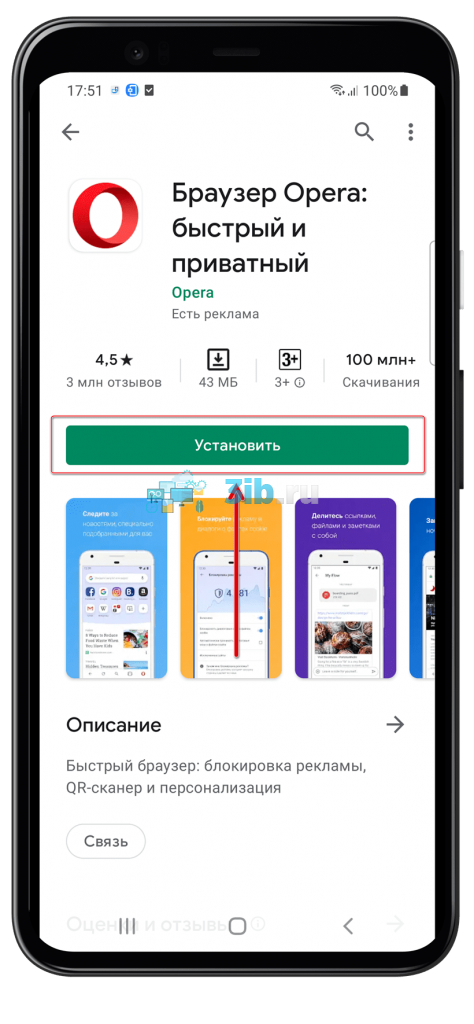
- Запустите программу, когда это станет возможно. Для этого используйте кнопку «Открыть»;
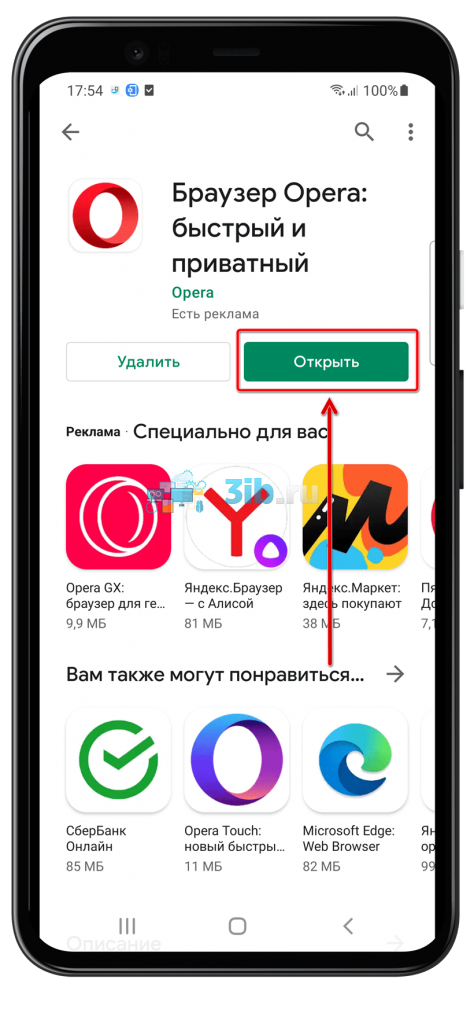
- К сожалению, в Opera недоступна полная блокировка веб-сайтов, однако вы можете запретить доступ к определённым функциям (например, записи голоса или отправки уведомлений) для конкретного ресурса. Чтобы сделать это, сначала перейдите к настройкам – тапните логотип в нижнем правом углу;
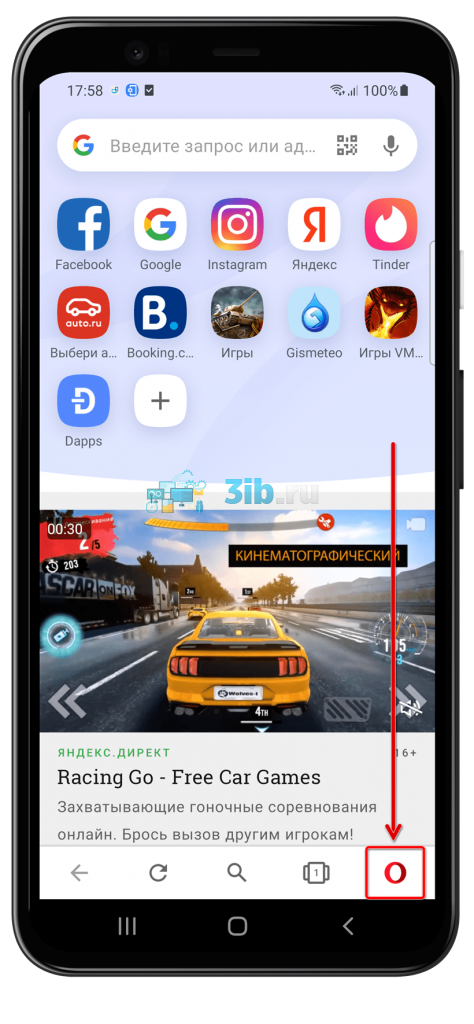
- Выберите действие «Настройки»;
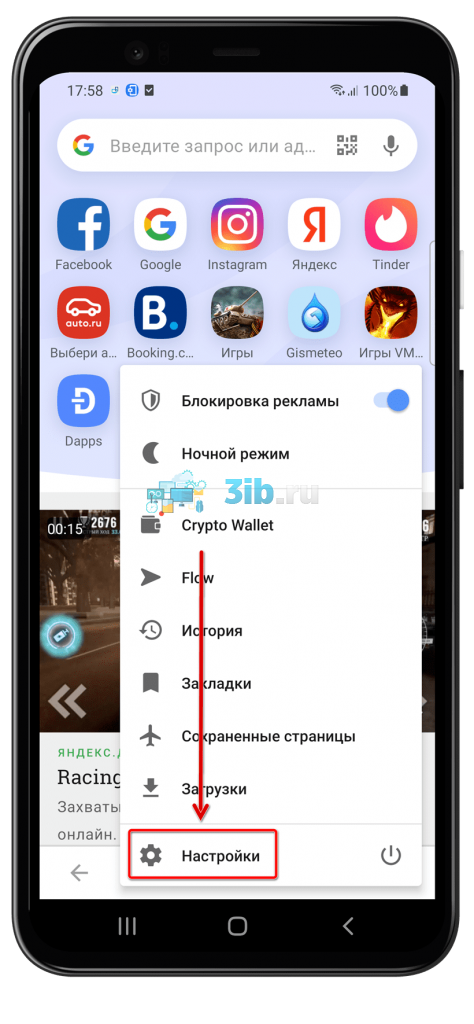
- Пролистайте список параметров до раздела «Конфиденциальность» и нажмите «Настройки сайта»;
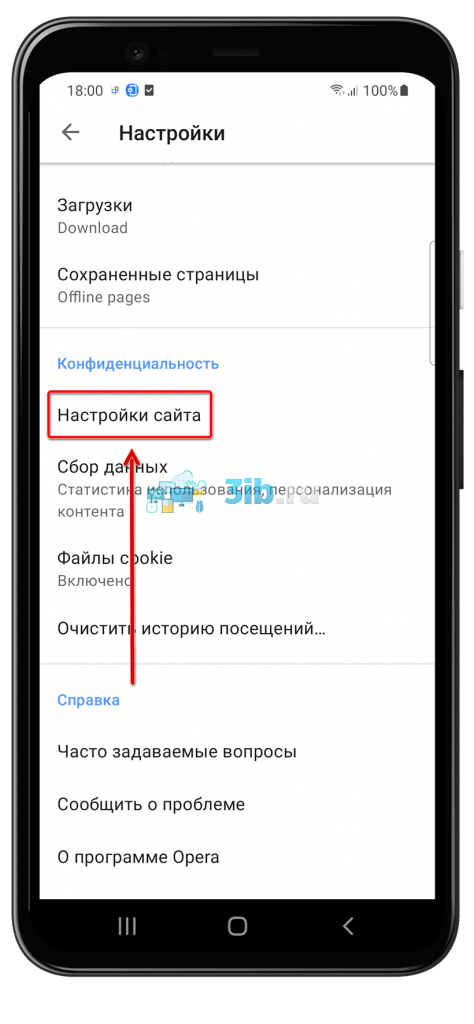
- Выберите настройки, актуальные для всех ресурсов. Попробуйте, например, запретить доступ к голосовым звонкам через браузер – нажмите «Микрофон»;
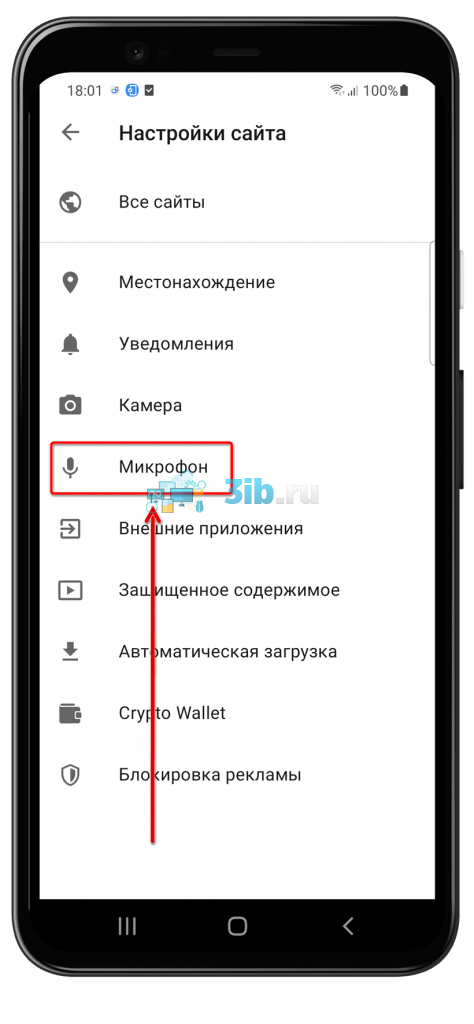
- Переведите тумблер влево;
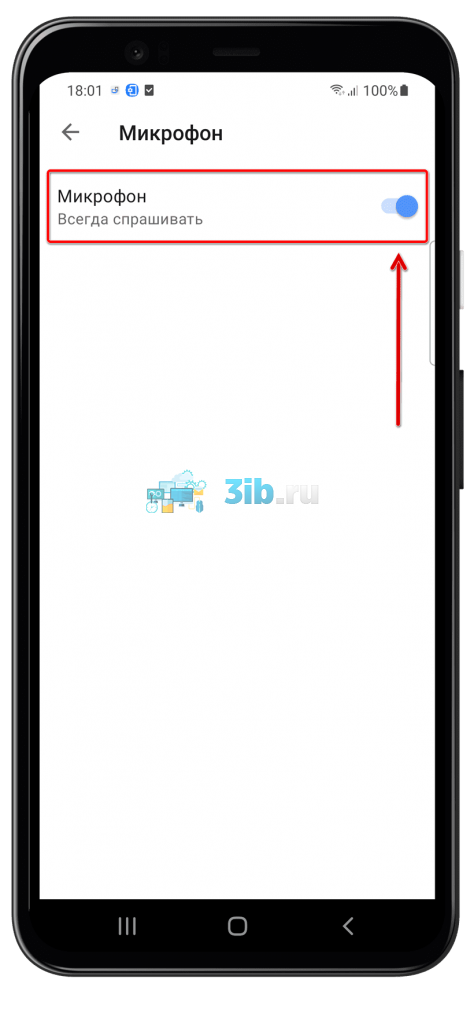
- Вы также можете установить параметры для конкретного ресурса. Для этого тапните «Все сайты»;
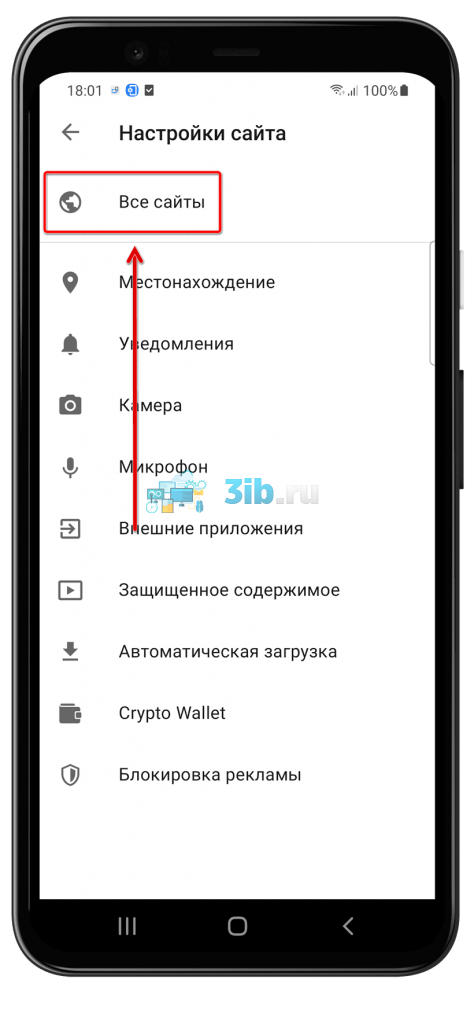
- Выберите, какой веб-сайт следует настроить. Чтобы он отобразился в списке, нужно заранее предоставить ему какое-либо разрешение, когда это требовалось;
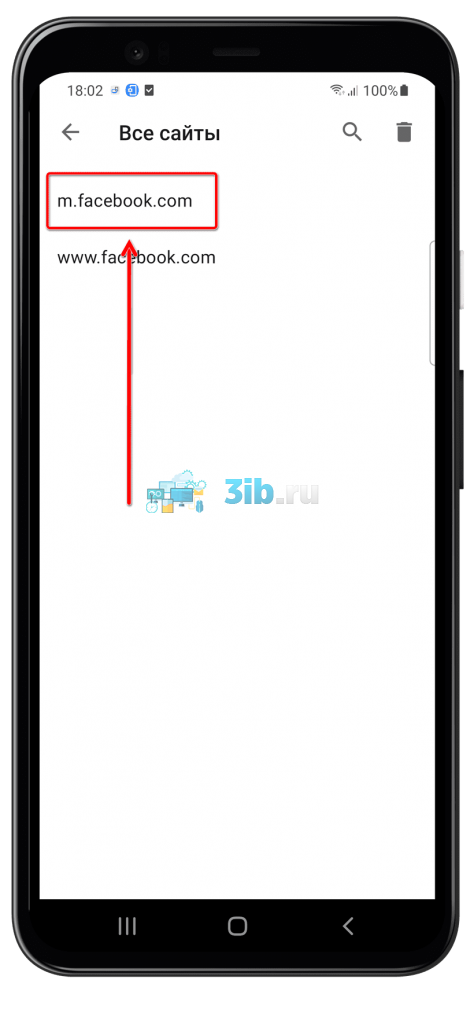
- В разделе «Привилегии» отметьте, что стоит изменить. Может отображаться больше кнопок, чем на скриншоте ниже, – зависит от сайта;
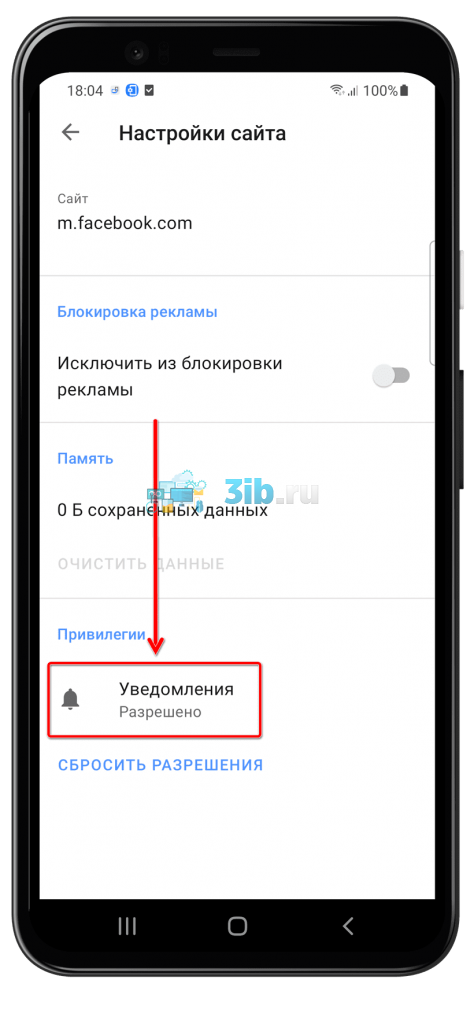
- Нажмите «Отклонено».
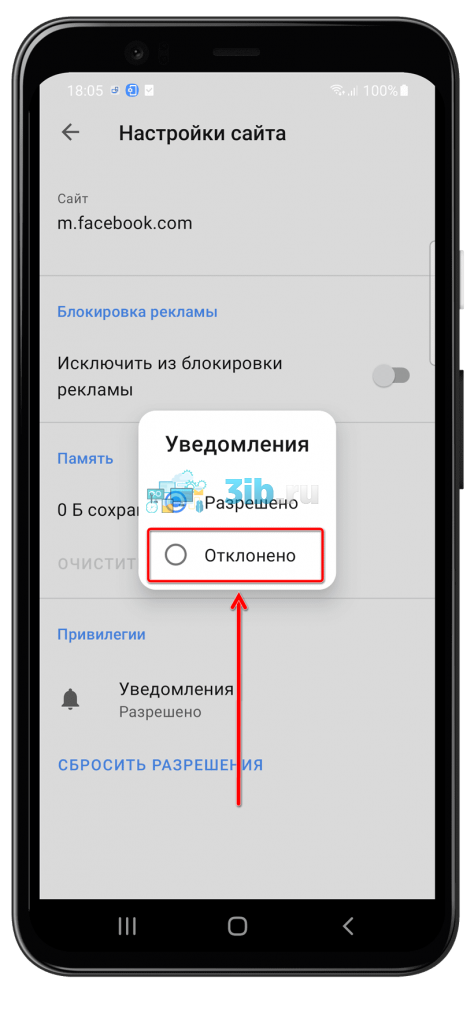
Действия сохранятся моментально. Хотя этот вариант не полностью защищает от посещения определённых сайтов, он позволяет нивелировать смысл пользования ими – например, браузерные версии сервисов совершения звонков будут бесполезны, если микрофон не работает, а волноваться за состояние привязанного к телефону крипто-кошелька не придётся в случае неактивности функции «Crypto Wallet».
Как видно, данный способ далёк от идеала. Об этом и гласит предупреждение, указанное перед инструкциями – это решение самое простое и легко обходится.
Yandex Browser
Браузер от Яндекса не доступен по умолчанию, однако его можно загрузить самостоятельно:
- Нажмите здесь, после чего воспользуйтесь кнопкой «Установить»;
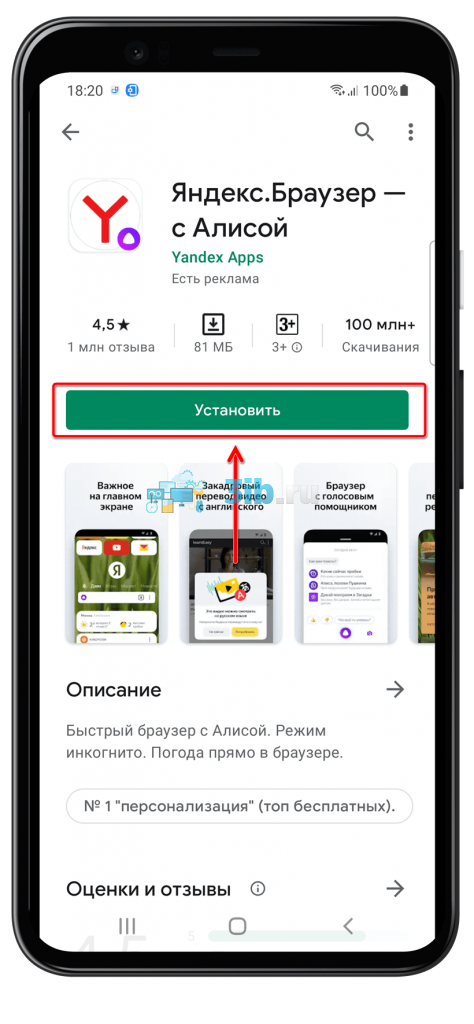
- Откройте приложение;
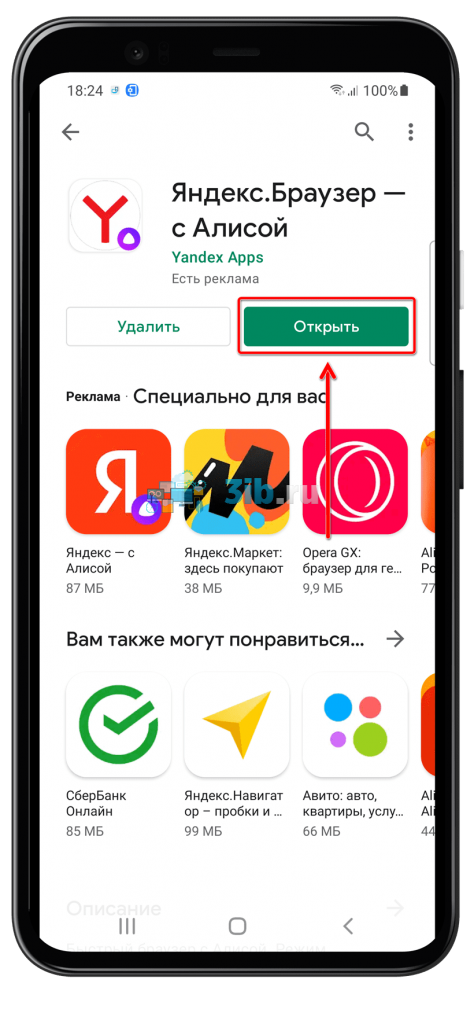
- Тапните значок с тремя точками в правой части поисковой строки;
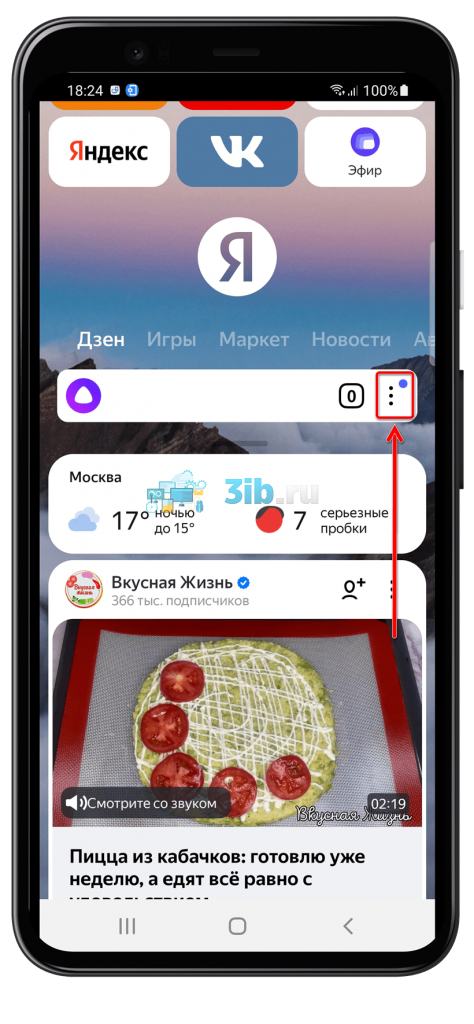
- Выберите «Настройки»;
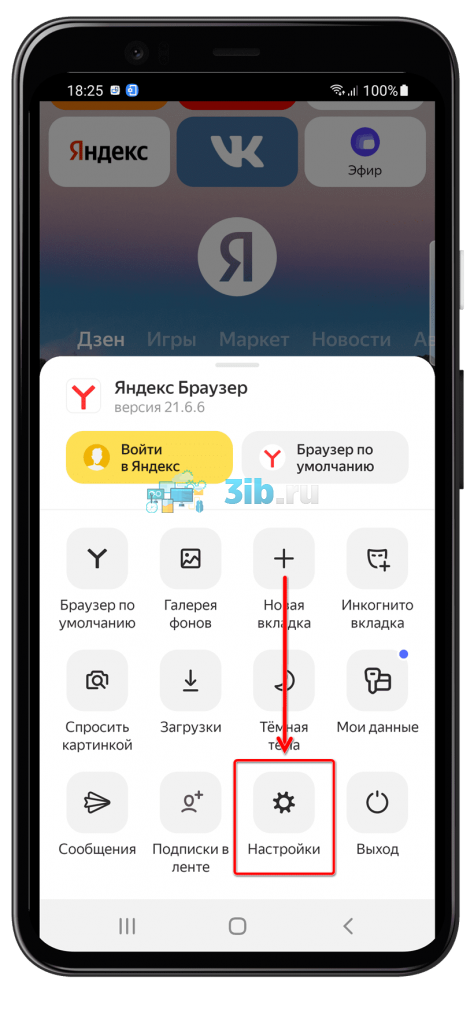
- Единственный вариант, присутствующий по умолчанию, представлен фильтрацией контента для взрослых. Нажмите соответствующий пункт в меню;
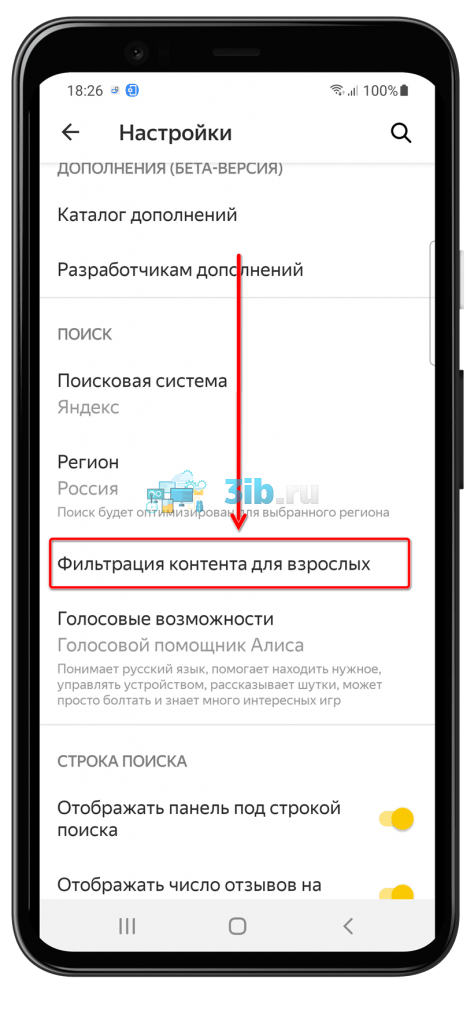
- Для наивысшей защиты используйте «Семейный режим фильтрации».
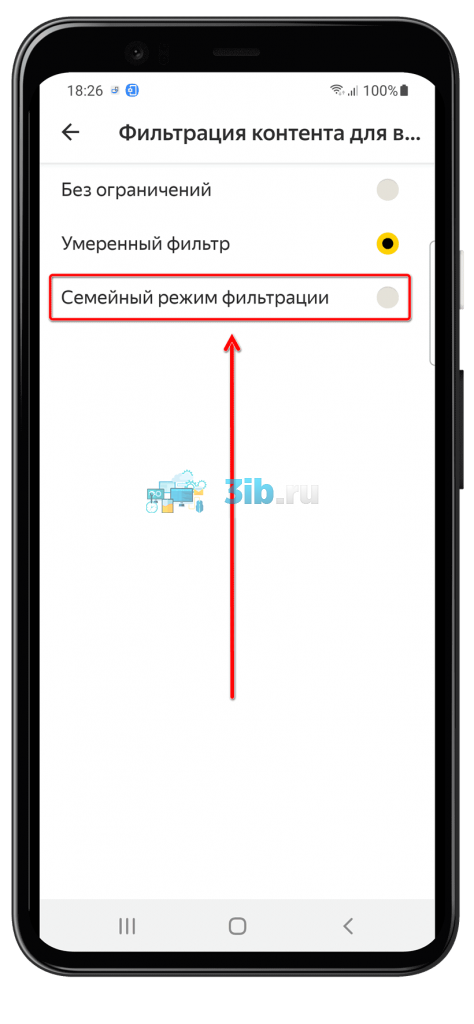
Программа поддерживает сторонние аддоны для блокировки рекламы, однако на момент написания текста (сентябрь 2021) функция находилась в бета-тестировании, а решений, нужных для запрета посещения целых сайтов, не существовало. Возможно, что-то изменилось спустя время – будем признательны, если вы оставите уточнение в комментариях.
Заблокировать через файл hosts на мобильном
Как и компьютеры, смартфоны обладают файлом hosts, содержащим сведения о доменных именах и связанных с ними IP. Можно вручную переназначить адрес домена на локальный (127.0.0.1). Таким образом, при посещении такого ресурса телефон будет пытаться обратиться к самому себе и вы, скорее всего, увидите окно об ошибке (только если не используете девайс в роли HTTP-сервера).
Редактирование hosts допускается только при наличии прав root, получение которых может сбросить гарантию девайса (впрочем, впоследствии можно сбросить рут, и проблема так решится). Прохождение процесса получения доступа суперпользователя повысит уязвимость девайса, но сделает доступным использование этого метода.
- Установите Hosts Editor с сайта 4PDA. Учтите, что для загрузки оттуда требуется авторизация (без входа показывается, что файл якобы не существует). В меню приложений нажмите «Hosts Editor»;
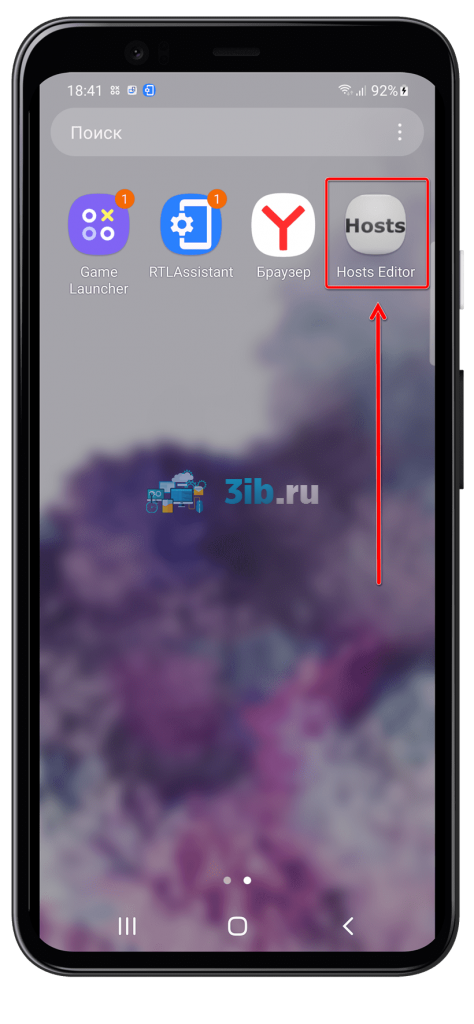
- Тапните кнопку «+», находящуюся в верхней части экрана;
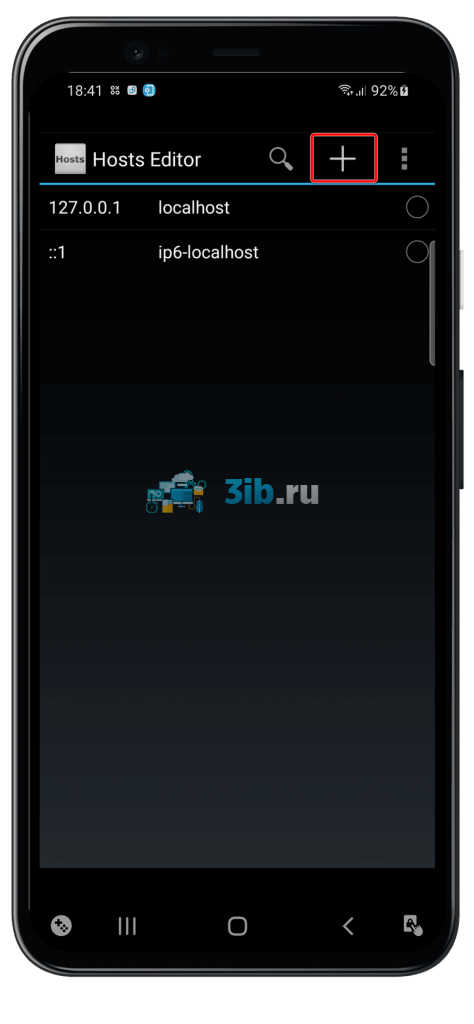
- В поле «IP Address» введите «127.0.0.1», в «Hostname» – доменное имя сайта, который нужно запретить для открытия. Добавьте данные в файл, нажав «Add Hostname».
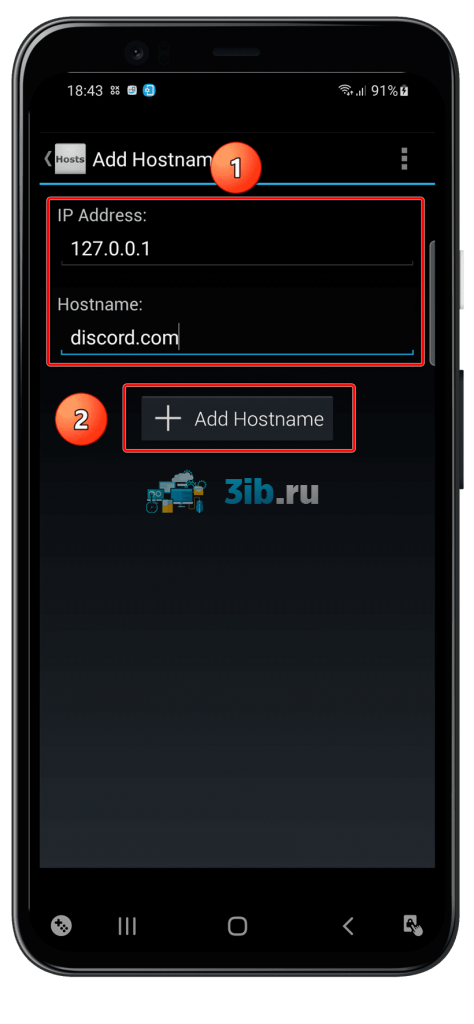
Программы для блокировки сайтов
Метод выше – самый эффективный, однако его нельзя задействовать без root. В блокировке ресурсов помогут специальные приложения, бесплатно доступные в «Плей Маркете».
Blocker
Утилита с говорящим названием Blocker («Блокировщик») даст запретить посещение определённых веб-сайтов.
- Откройте страницу приложения в Google Play и нажмите «Установить»;
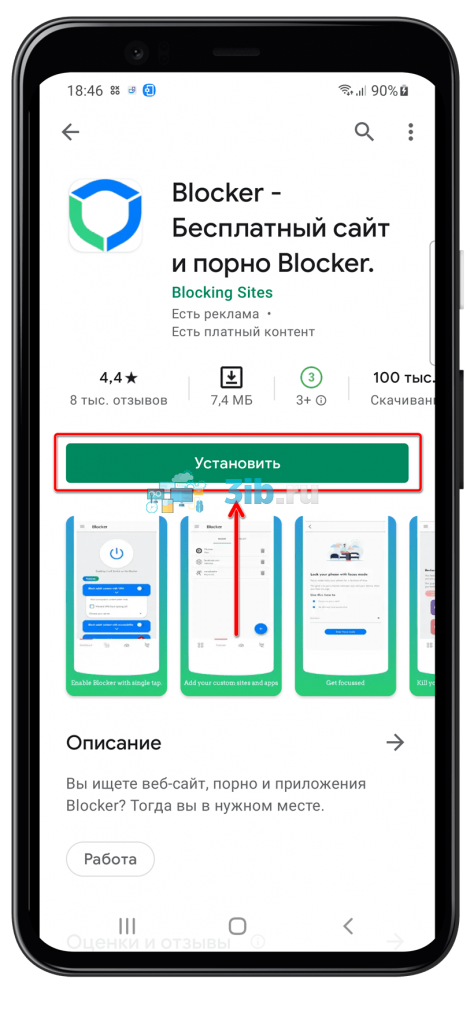
- Запустите программу, что станет возможно после процедуры инсталляции;
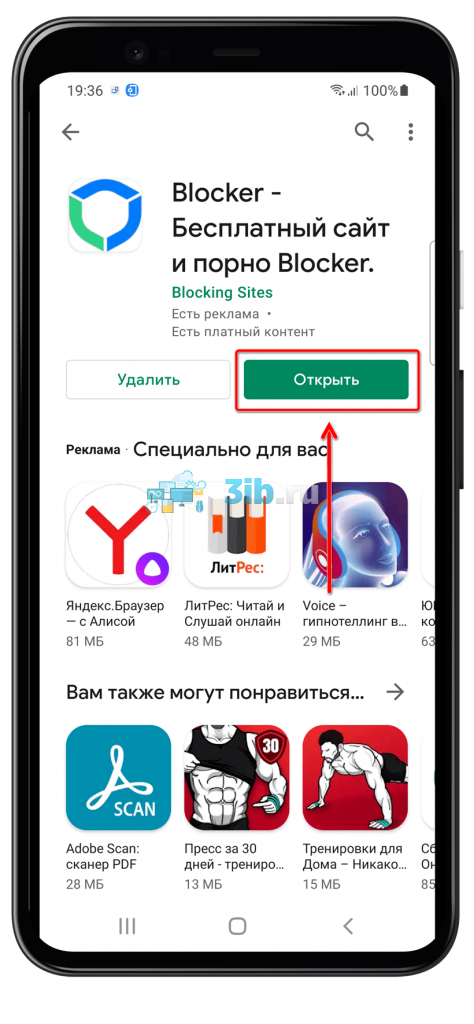
- Ознакомьтесь с преимуществами приложения. Используйте стрелку, находящуюся снизу справа, для перелистывания слайдов;
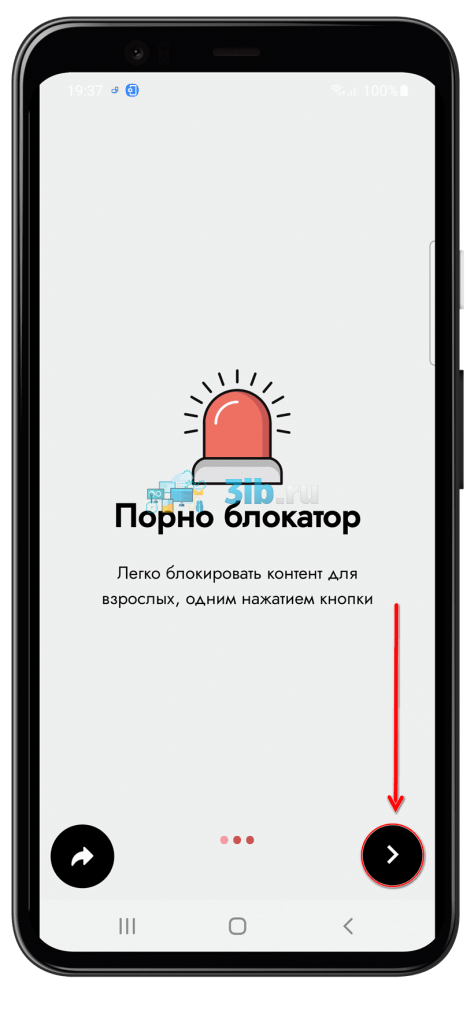
- Войдите в учётную запись, используя существующий профиль Google, либо пропустите данный шаг, тапнув «Skip». Ранее мы рассказывали, как создать электронную почту на телефоне Андроид бесплатно;
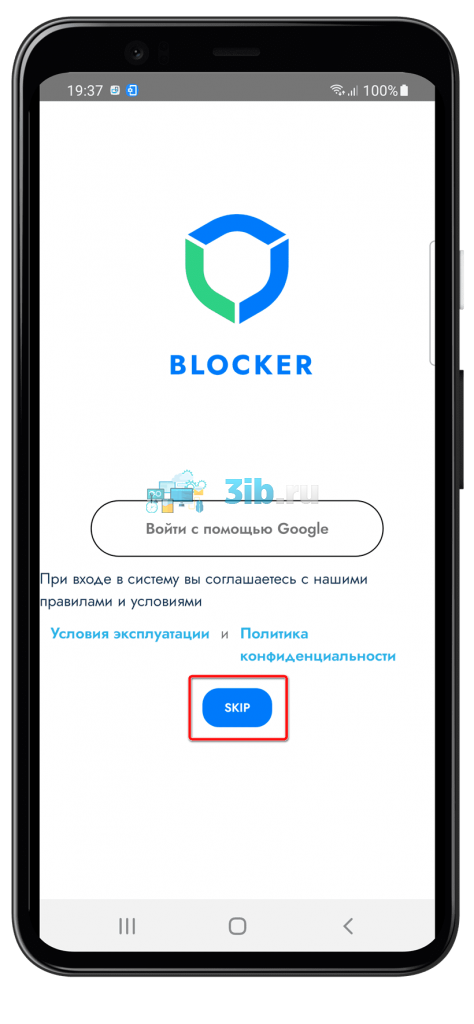
- Для функционирования программы требуются особые разрешения. Предоставьте их, нажав «Enable Accessibility»;
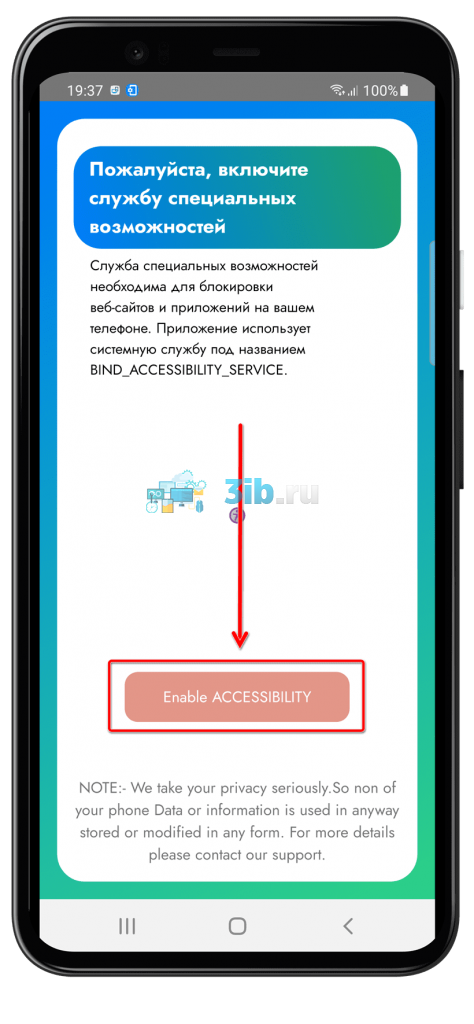
- Перейдите в раздел «Установленные службы»;
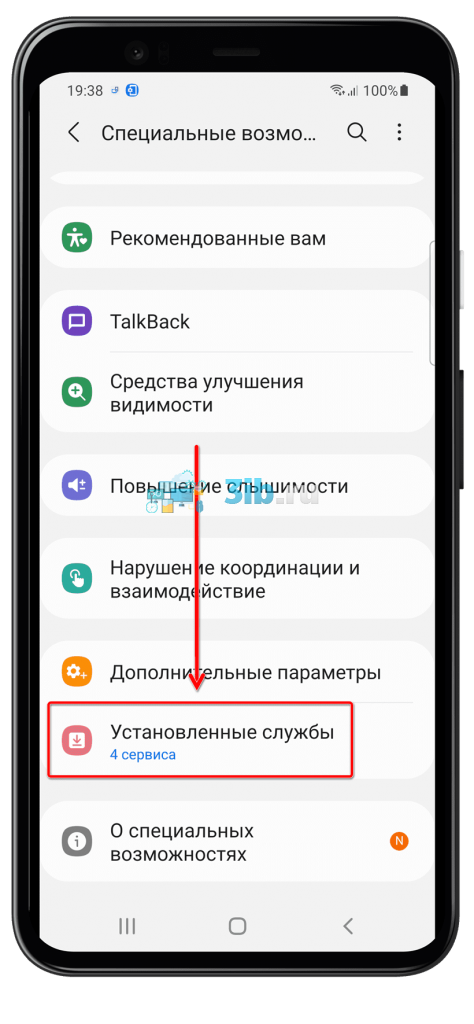
- Тапните «Blocker»;
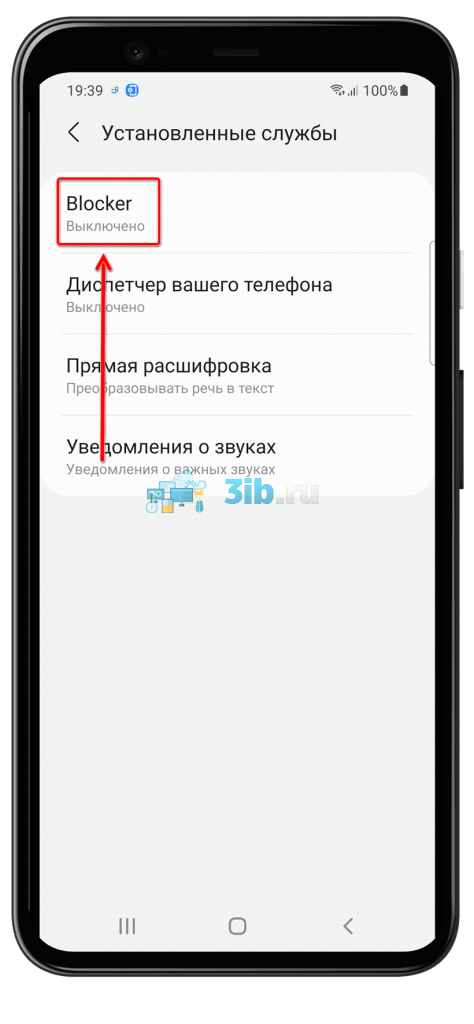
- Позвольте «Блокеру» взаимодействовать с сетевыми возможностями девайса;
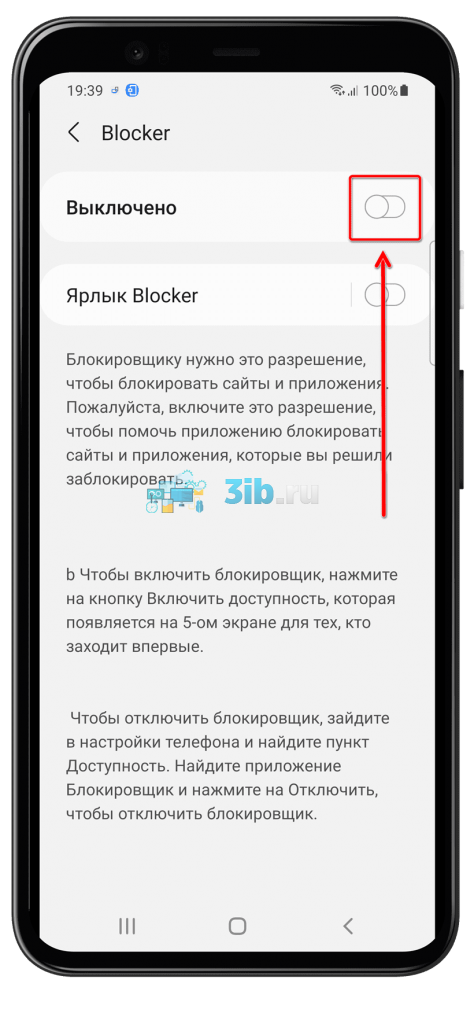
- Подтвердите свои действия, выбрав «Разрешить»;
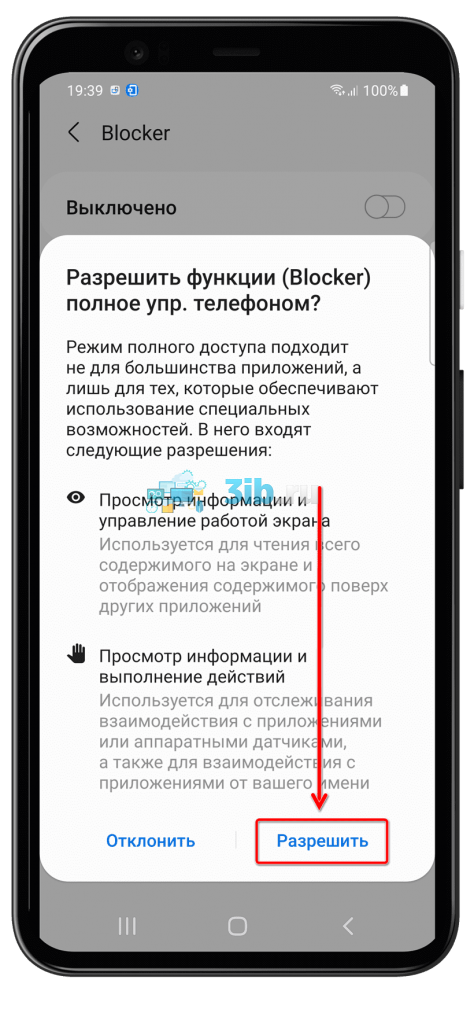
- Включите возможности, отмеченные на скриншоте;
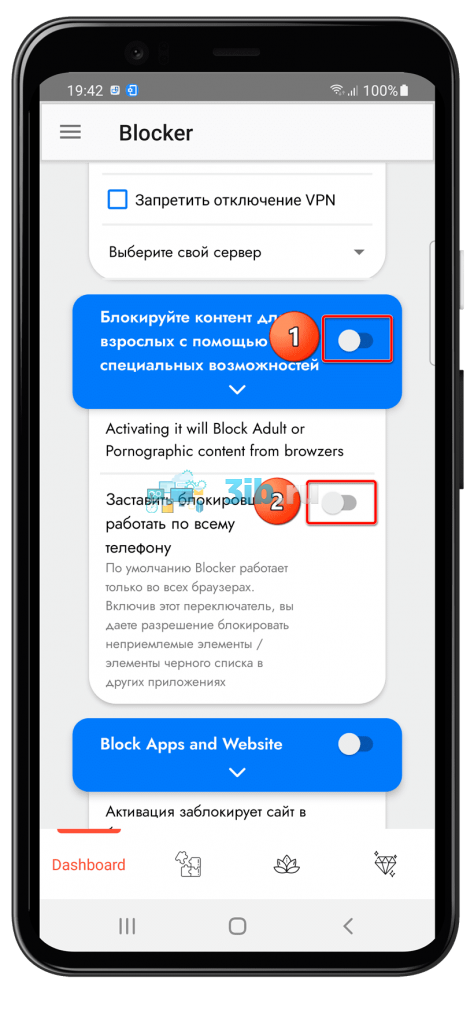
- Вы также можете задействовать другие дополнительные функции Blocker.
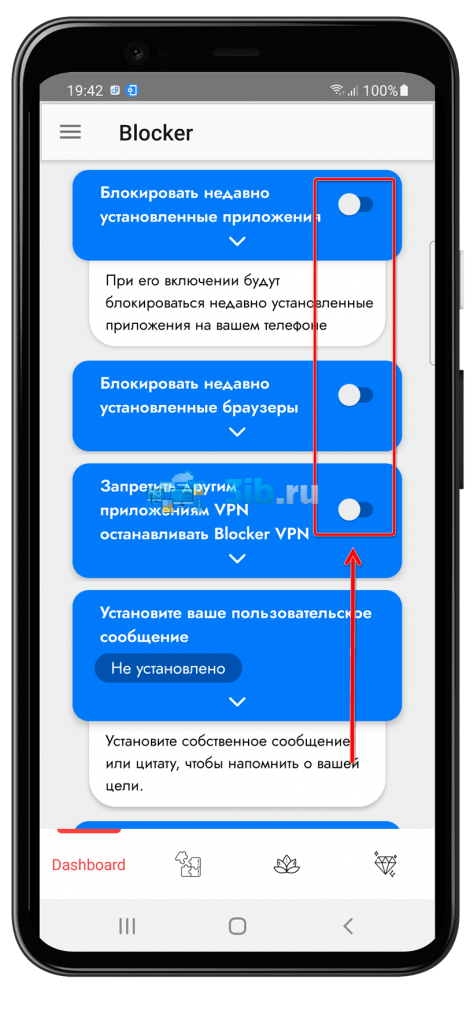
В «Блокере» есть собственный VPN-сервис, меняющий IP, и не дающий посещать сайты для взрослых. Кроме того, имеется функция блокировки ресурсов из списка, задаваемого вручную:
- Активируйте функцию «Block Apps and Website»;
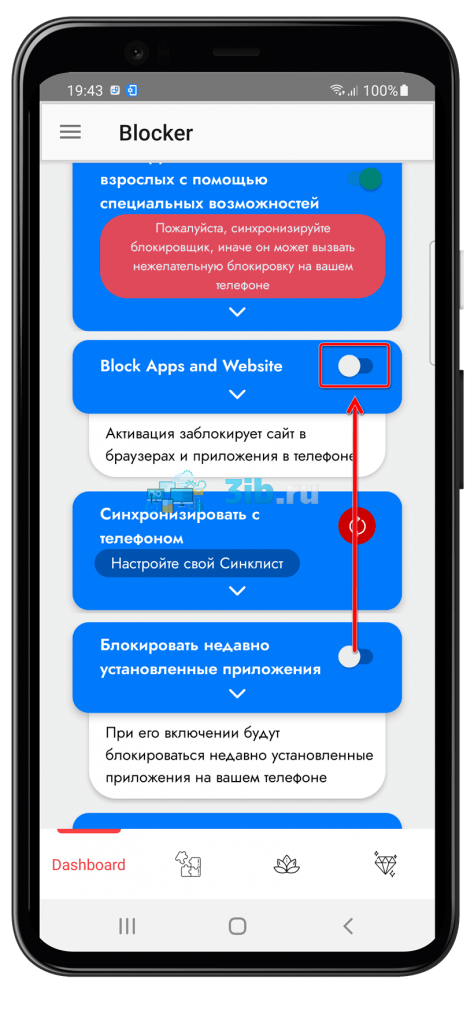
- Перейдите в раздел «Features», используя панель навигации в нижней части экрана. Нажмите кнопку «+»;
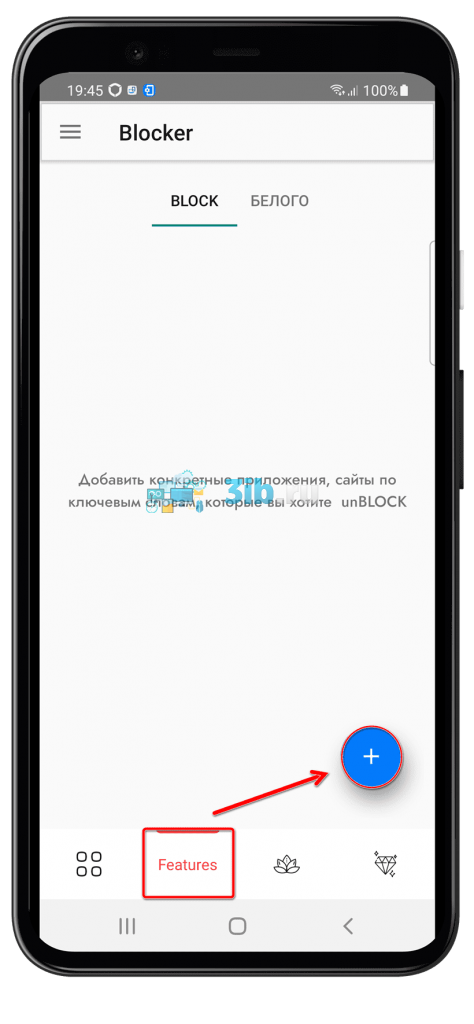
- Выберите тип блокировки: приложение, веб-сайт или ключевое слово.
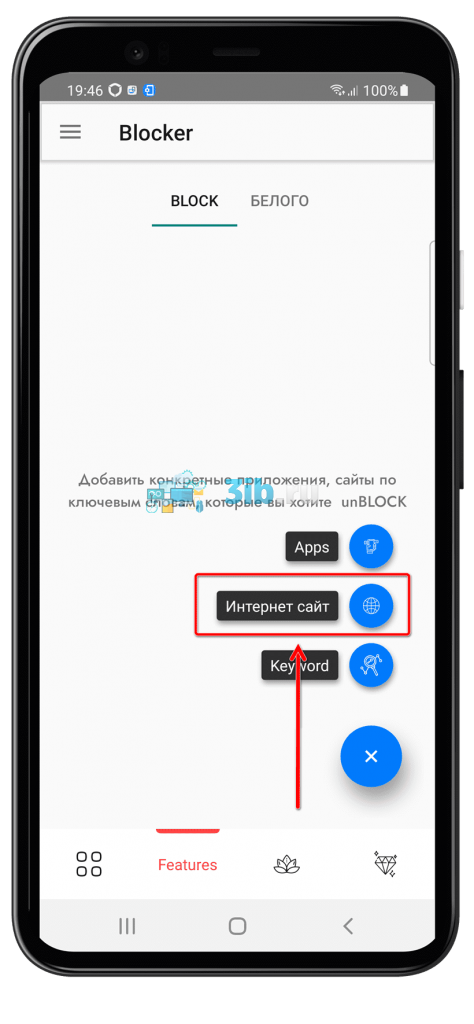
- Укажите сайт или конкретную страницу в поле ввода, щёлкните «ОК».
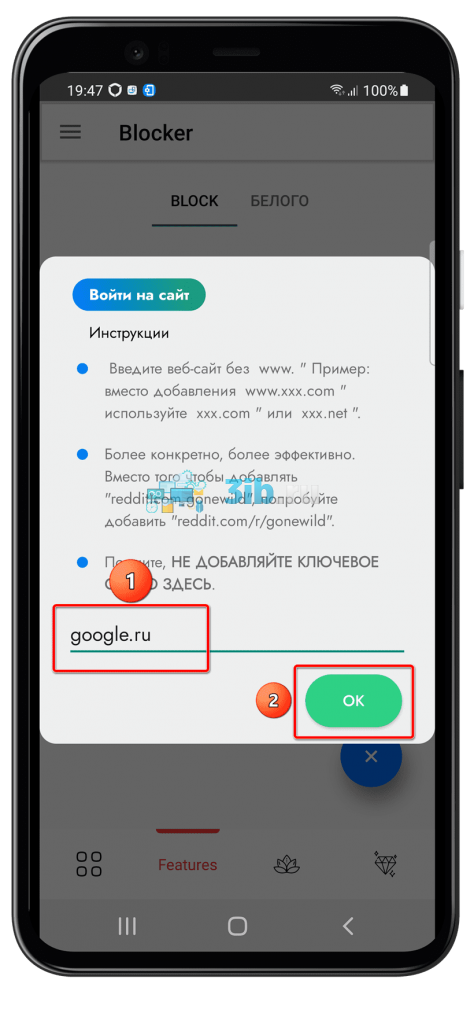
Adult Block
Программа предназначена для блокировки сайтов, не подходящих для детей.
- Загрузите Adult Block из Google Play;
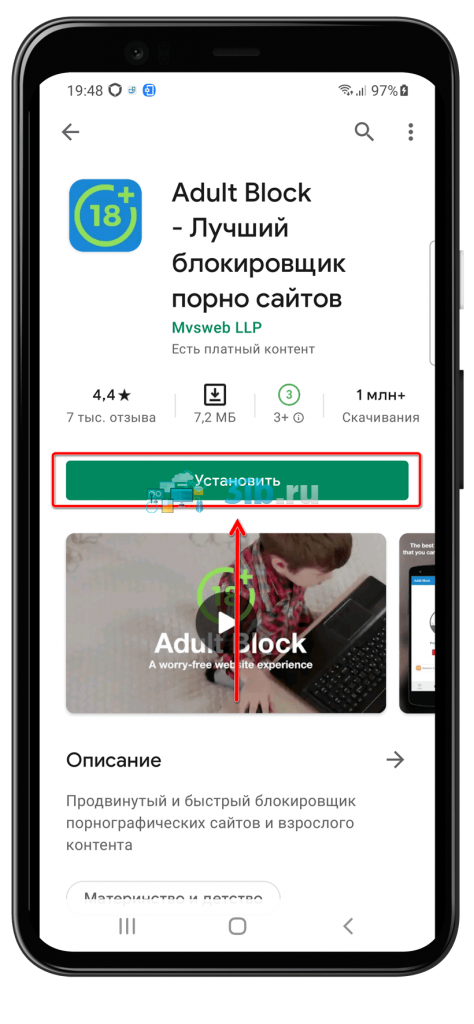
- Нажмите «Открыть»;
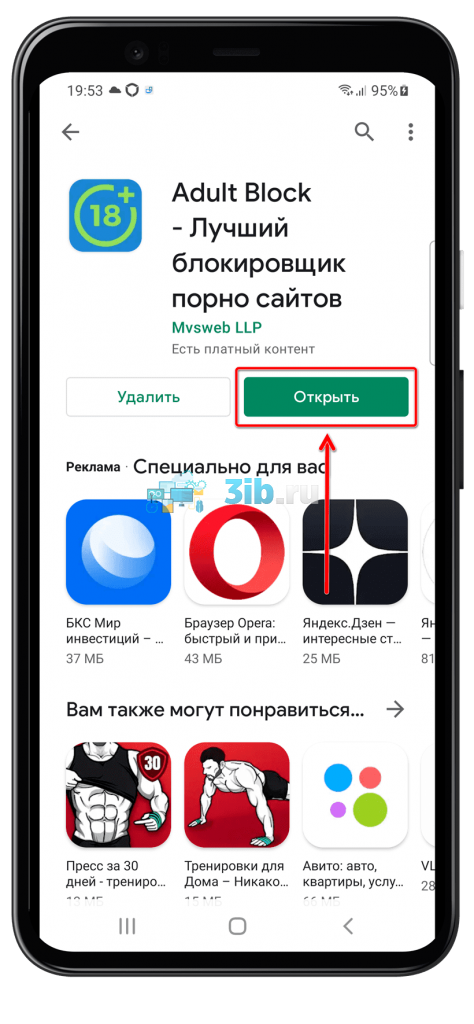
- Войдите в учётную запись или создайте её. Заполните необходимые поля и тапните «Регистрация». Можно указывать любой email – он не проверяется;
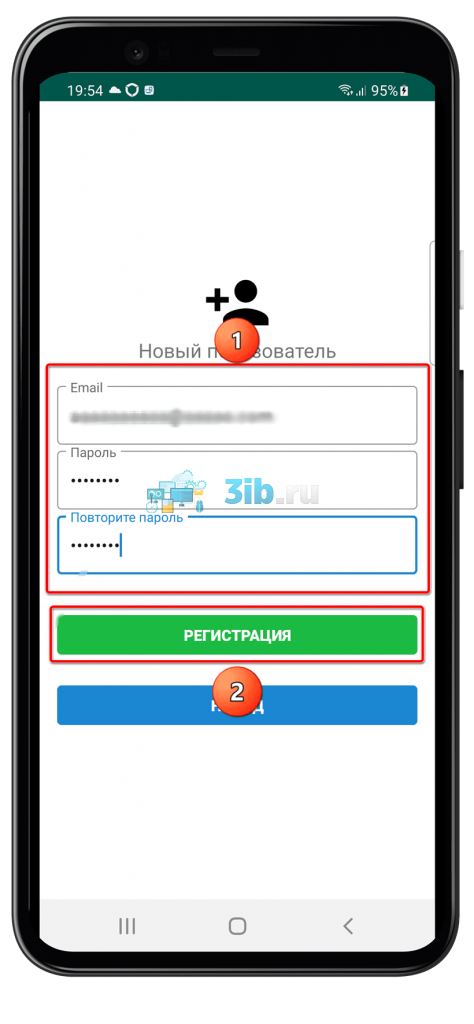
- Используйте кнопку «Защитить»;
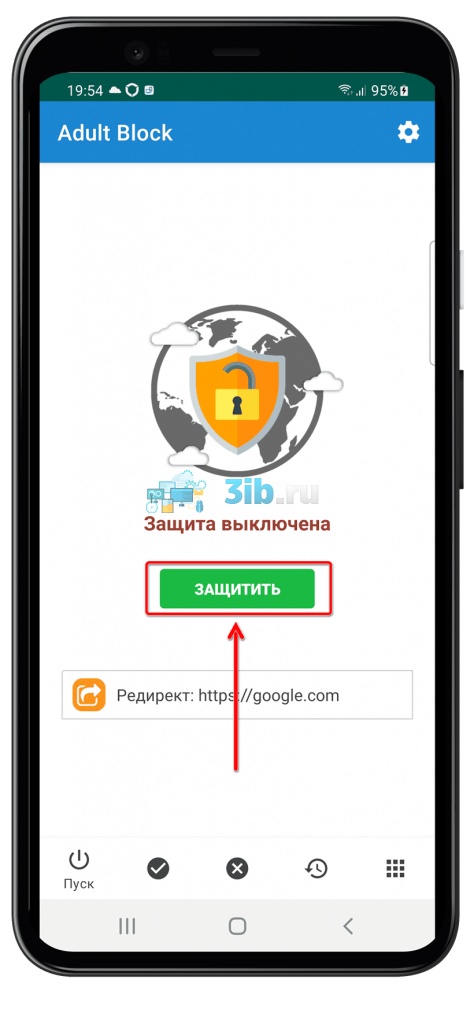
- Ознакомьтесь с требованиями работы программы и выберите действие «Установить»;
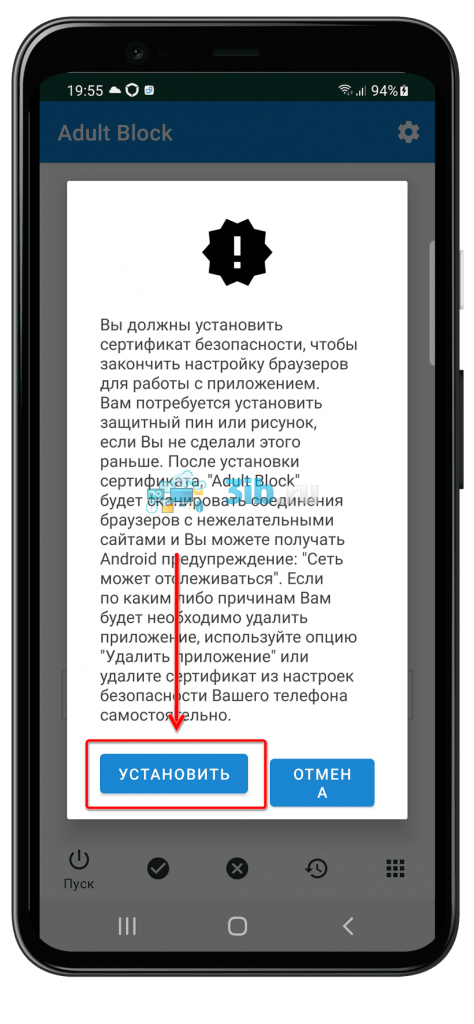
- Перейдите в «чёрный» список и тапните «Добавить»;
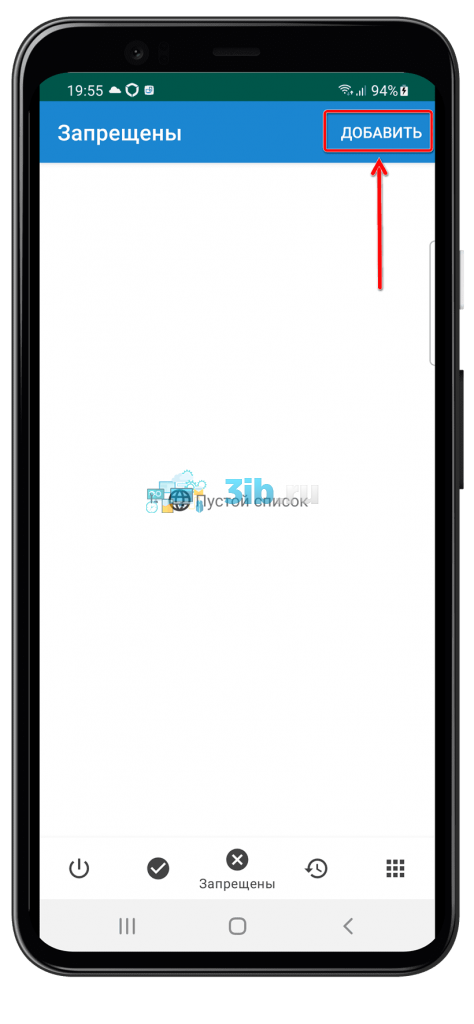
- Укажите веб-сайт для его запрета и сохраните сведения.
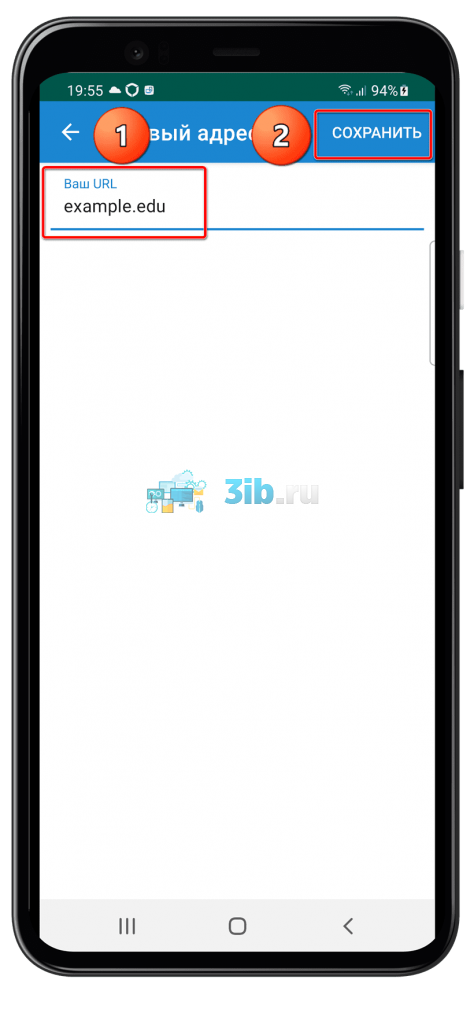
Приложение будет перенаправлять посещения определённого домена на другой сайт (по умолчанию это Google).
BlockSite
Ещё одно решение, доступное в Play Market на бесплатной основе.
- Установите BlockSite. Новейшая версия, доступная для вашего устройства, всегда находится в Google Play;
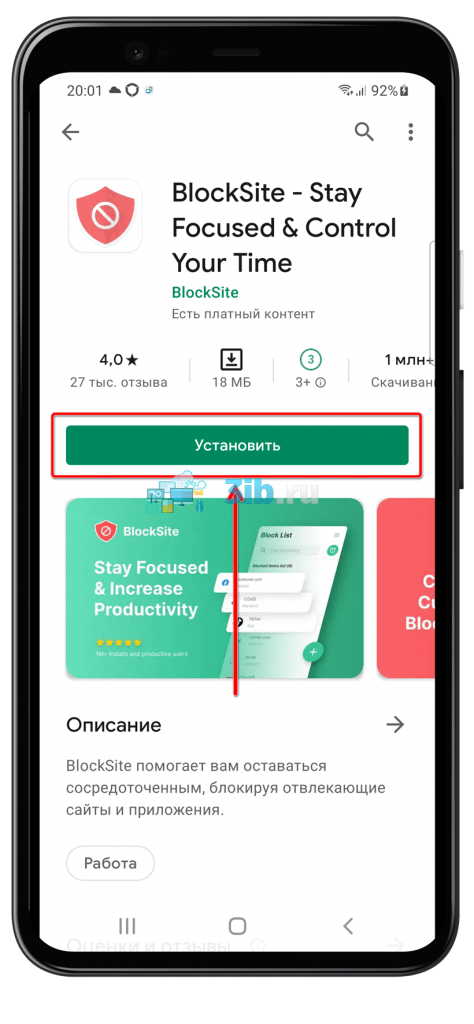
- Запустите «БлокСайт» по завершении инсталляции;
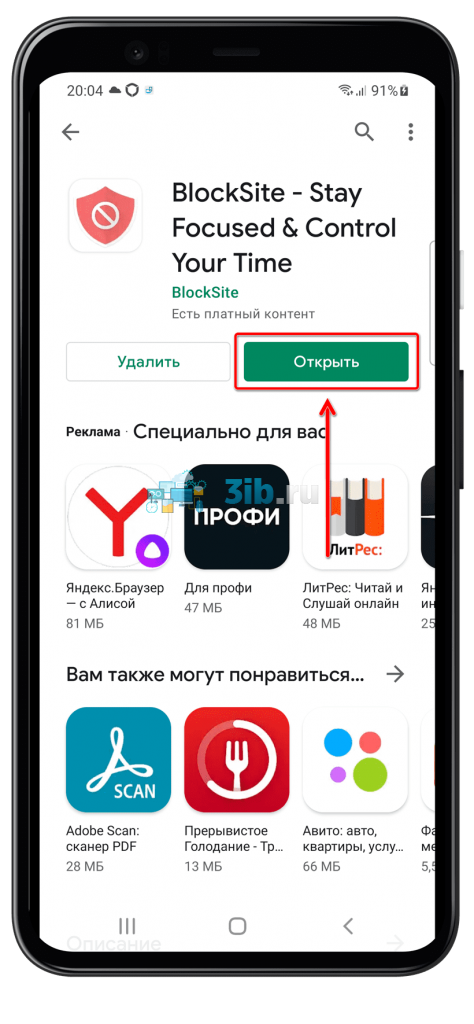
- Подтвердите своё согласие с условиями использования и политикой конфиденциальности – для этого нажмите «I Accept»;
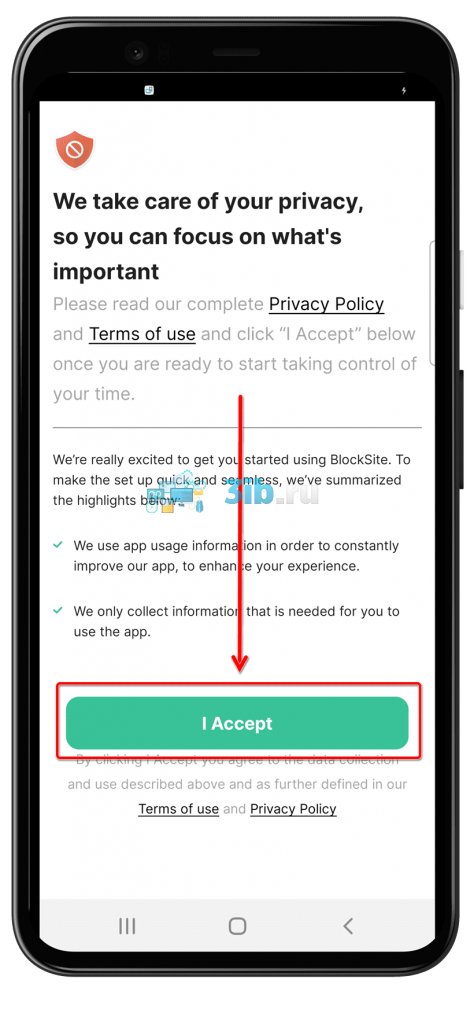
- Выдайте разрешение, нажав «Allow»;
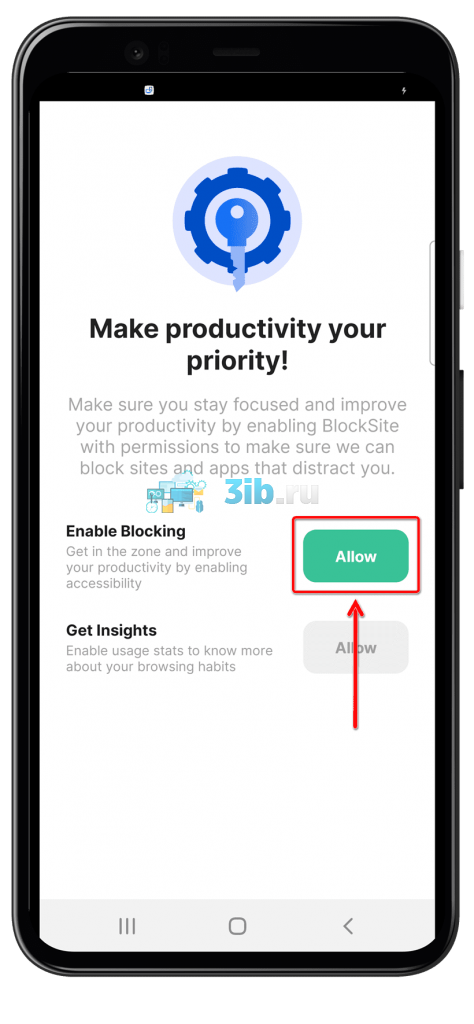
- Откройте вкладку «Установленные службы»;
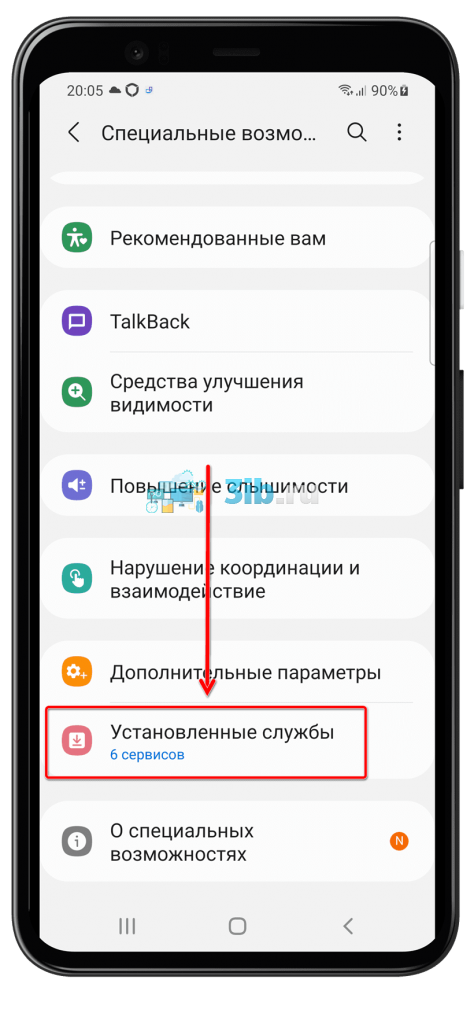
- Нажмите «BlockSite»;
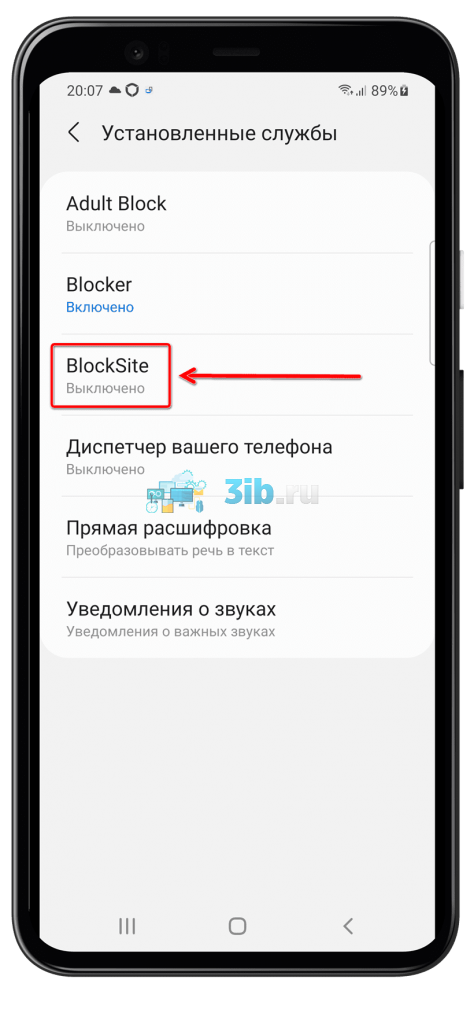
- Включите расширенные права для «БлокСайт»;
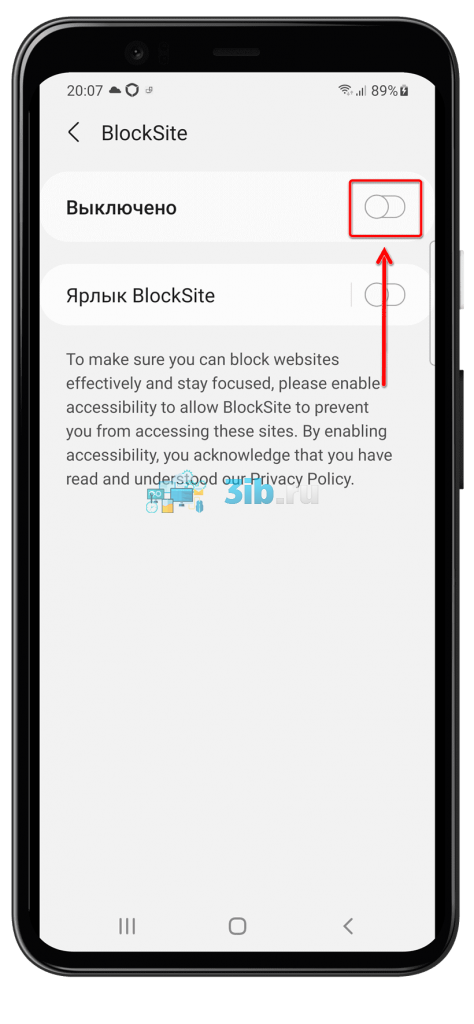
- Подтвердите решение;
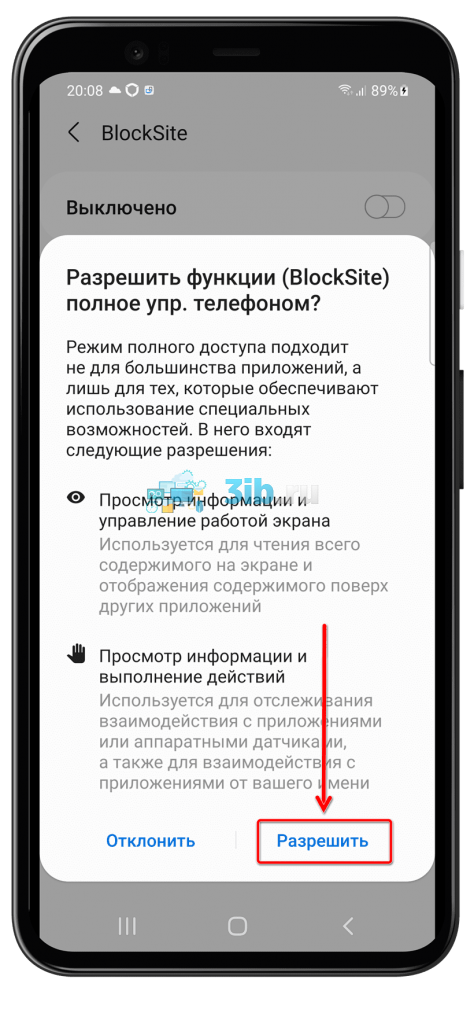
- Выдайте также доступ на отслеживание статистики;
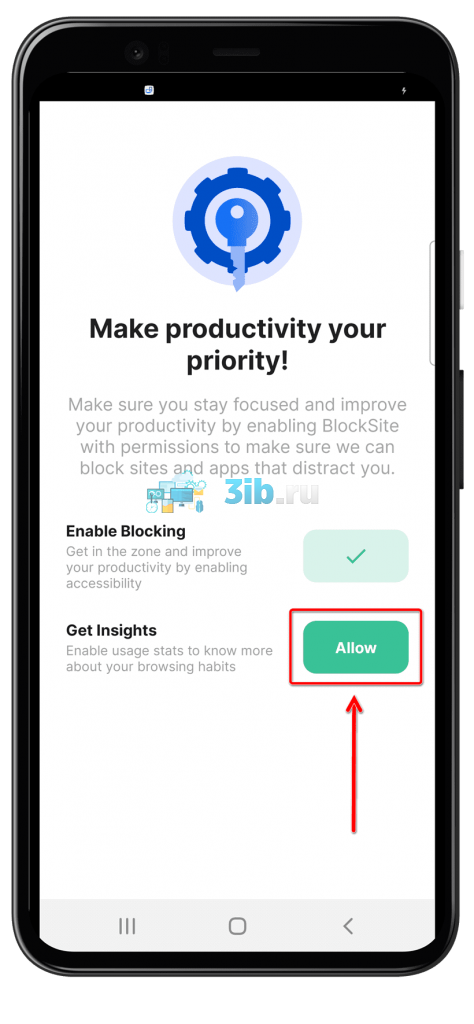
- Найдите BlockSite в списке;
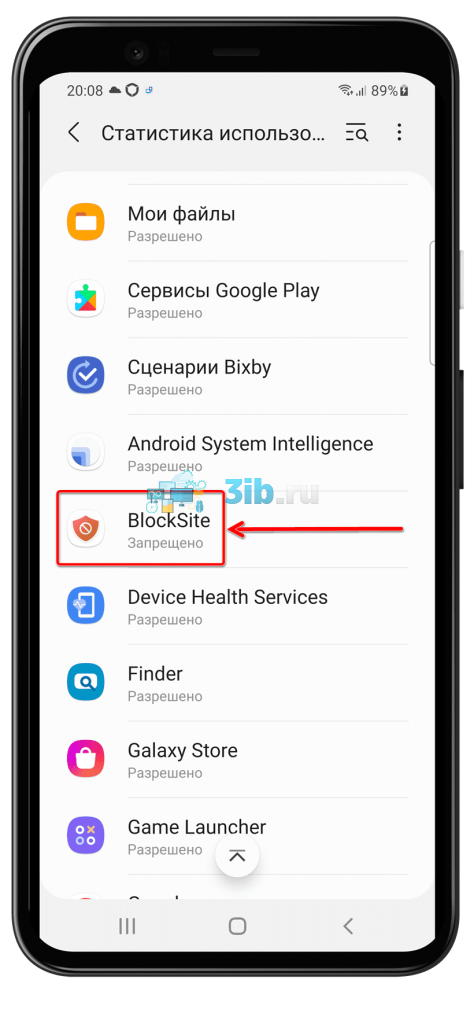
- Разрешите программе собирать информацию;
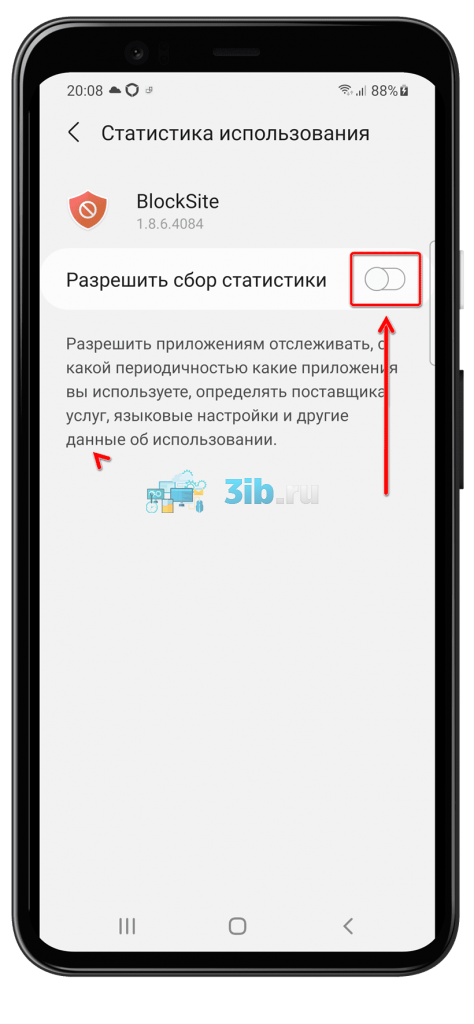
- Вернитесь к утилите, тапните «+»;
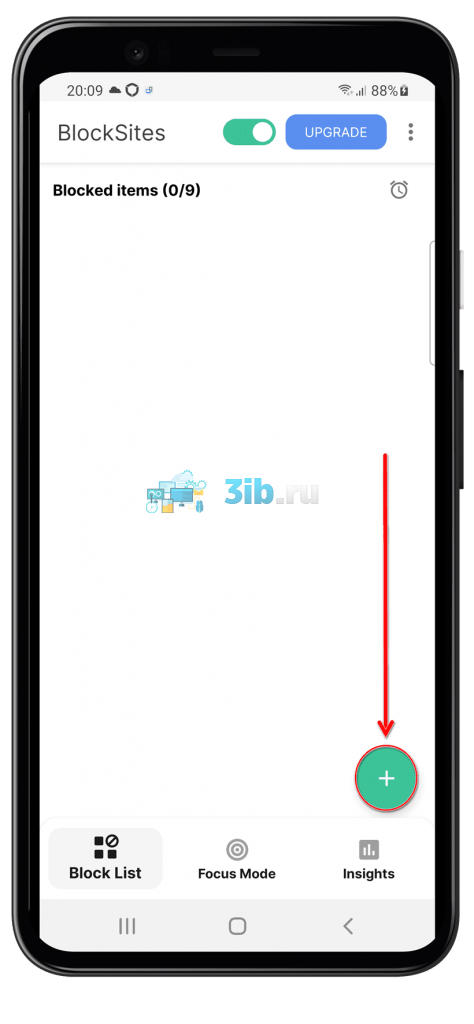
- В поиск введите доменное имя сайта. Выберите подходящий вариант, нажав плюс около наименования;
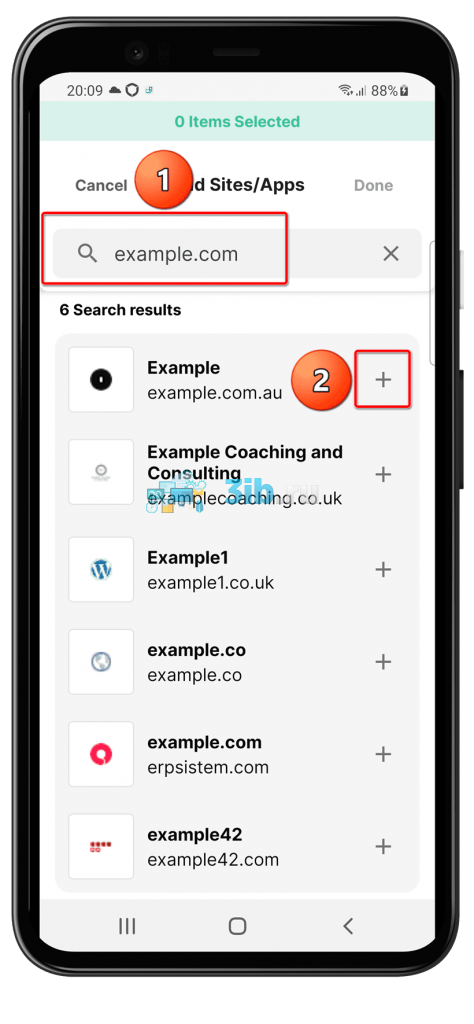
- Нажмите «Done», чтобы завершить процесс добавления сайтов.
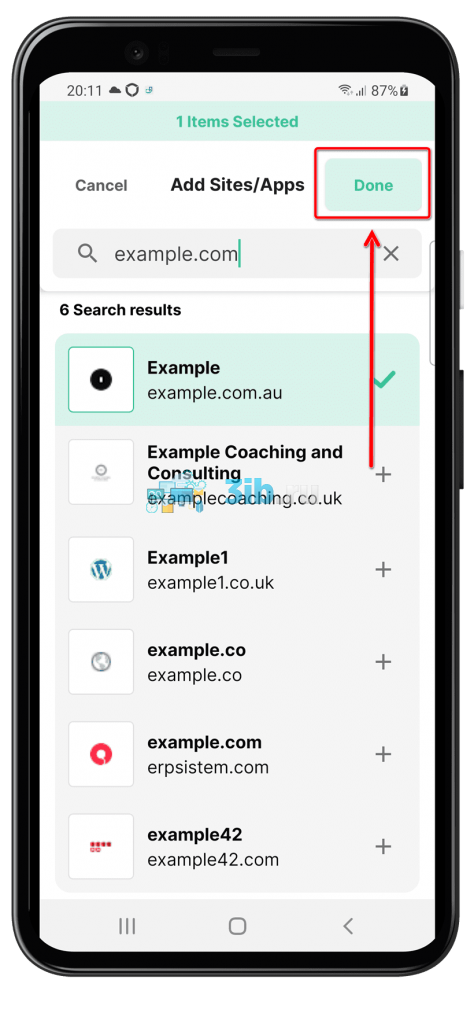
К сожалению, немалая часть функциональности «БлокСайта» доступна только после оплаты подписки. Это – минус программы в сравнении с её аналогами, которые тоже обладают премиум-версиями, однако обеспечивают комфортное пользование и без внесения средств. Однако с помощью такого инструмента вы уже будете знать, как заблокировать сайт на телефоне Андроид в несколько кликов.
Через Firewall
Можно использовать и более универсальное решение – брандмауэр. Среди их большого количества есть варианты, требующие или не запрашивающие root. Если девайс не рутирован, специально для этого шага данное действие производить не нужно. В противном же случае стоит воспользоваться релизом, запускаемым только с правами суперпользователя.
- Загрузите любой файрволл, подходящий для девайса. Например, подойдёт решение от разработчика Grey Shirts;
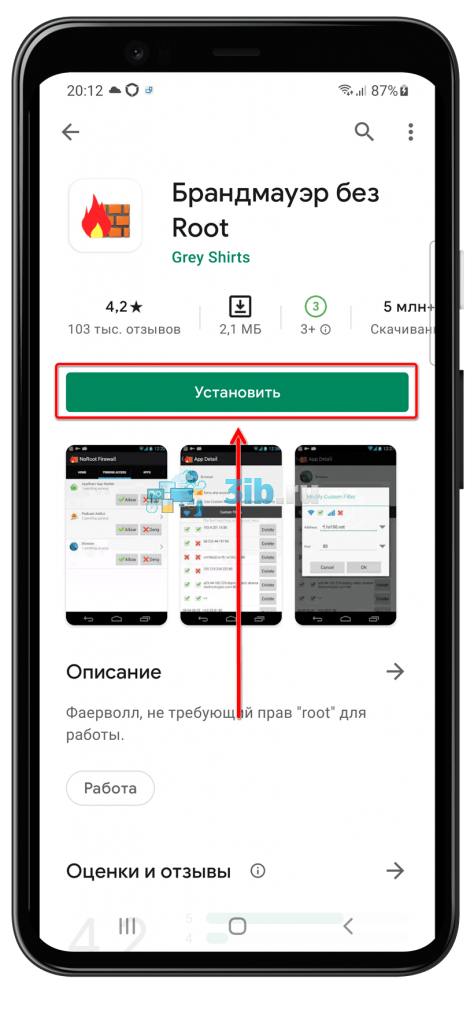
- Откройте приложение;
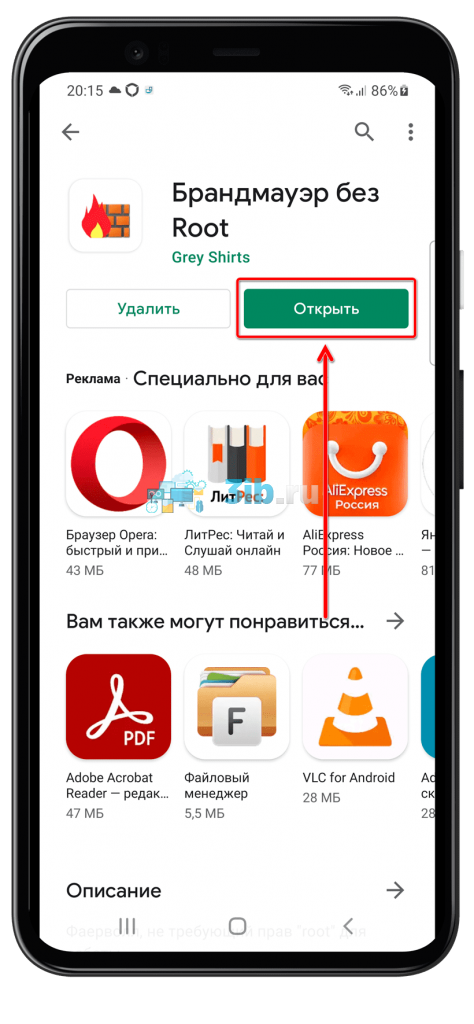
- Тапните «Запустить» и перейдите во вкладку, называющуюся «Глобальные параметры»;
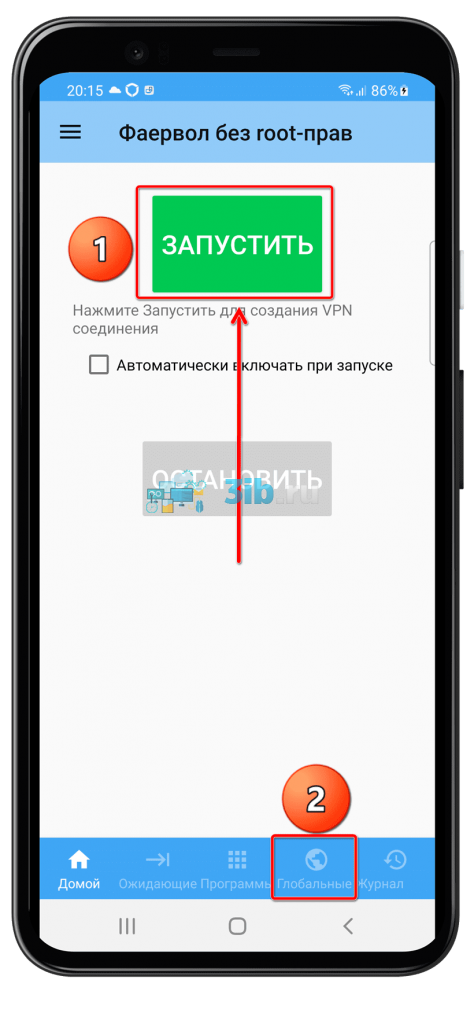
- Выберите «New Pre-Filter»;
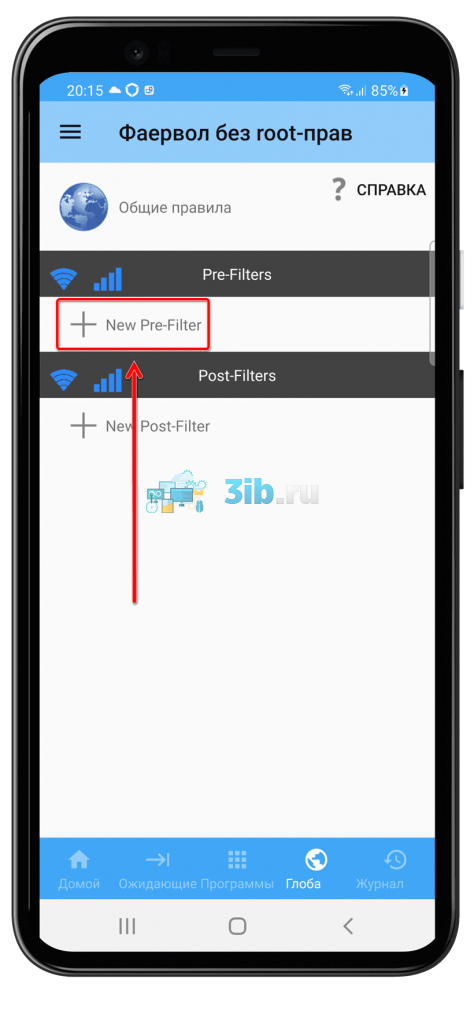
- Поставьте чекбоксы для блокировки при пользовании Wi-Fi и мобильной сетью, укажите доменное имя или IP. В качестве порта введите 80. Нажмите «ОК».
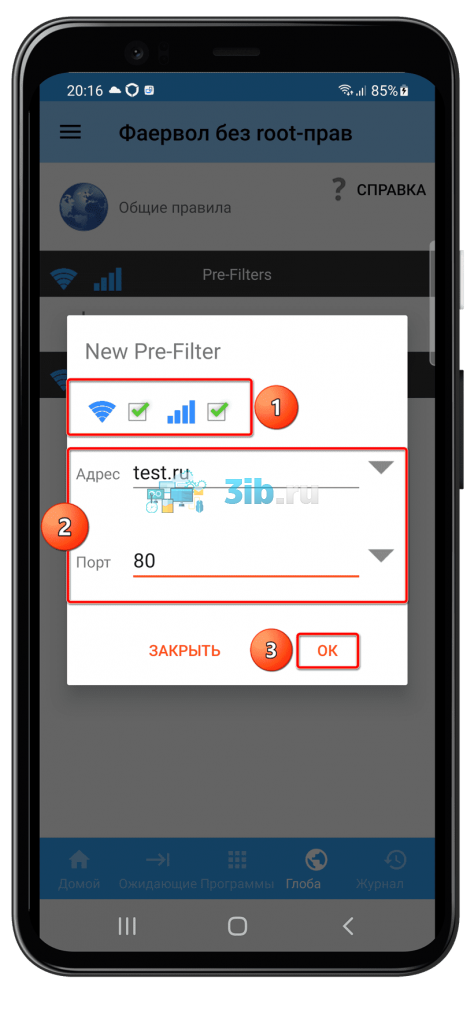
Если сайт использует защищённое соединение, после этого создайте такое же правило, но с портом 443.
Безопасный поиск на «Андроиде»
При поиске через Google можно включить защиту от непристойного содержимого. В других поисковых системах такая функция тоже обычно присутствует и активируется схожим образом.
- Запустите программу «Гугл»;
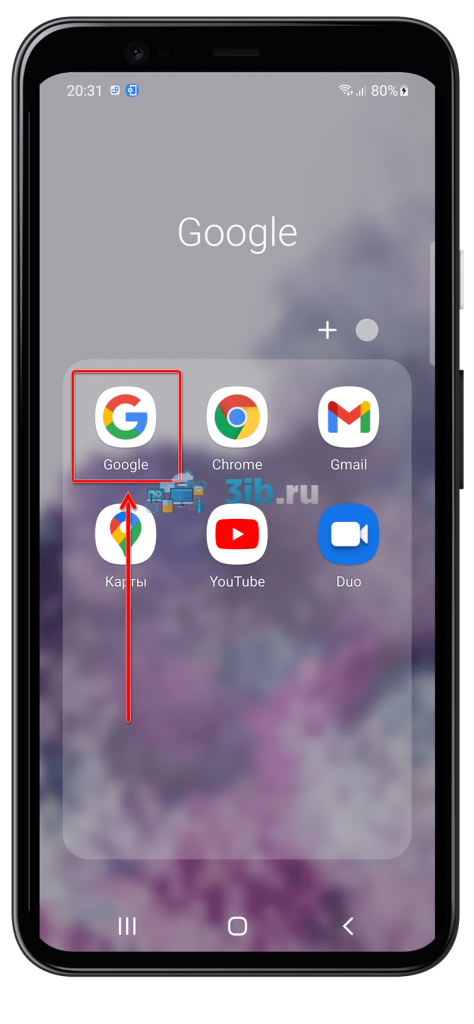
- Нажмите изображение своего профиля. На его месте, если авторизация не производилась, будет располагаться иконка;
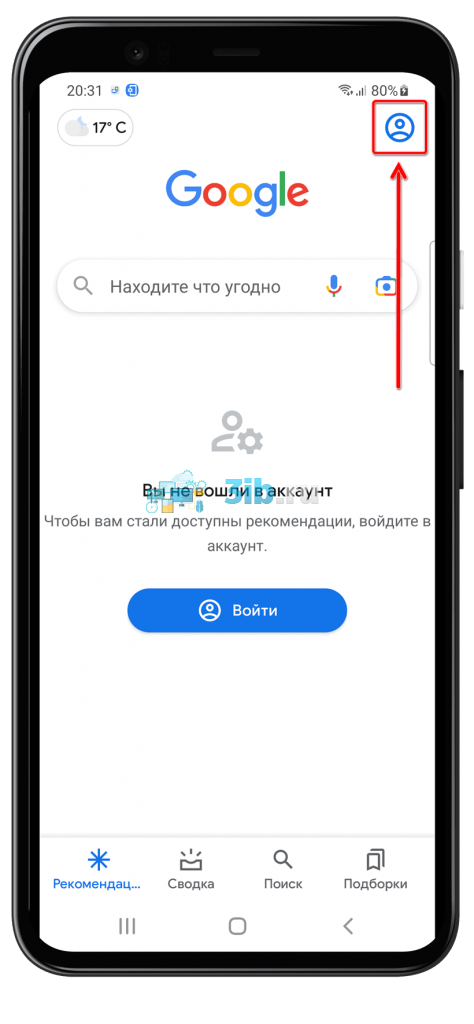
- Выберите действие «Настройки» в списке;
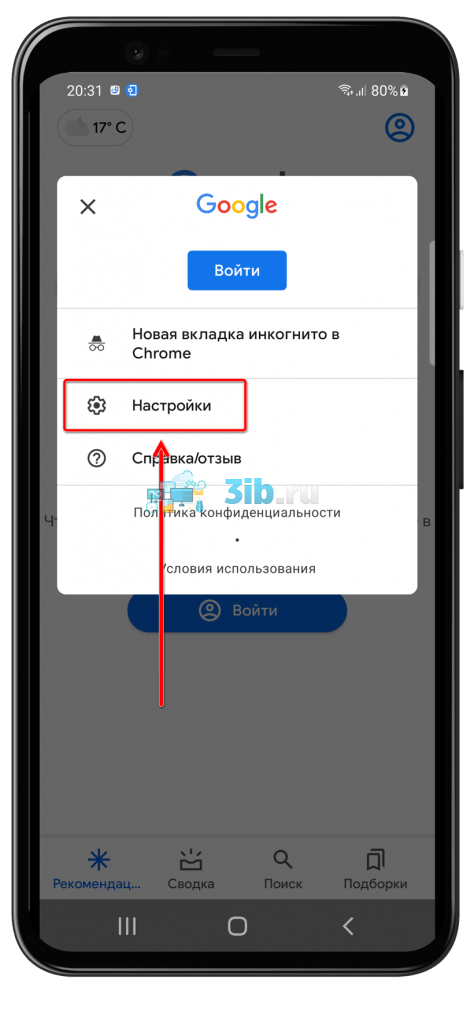
- Тапните «Скрывать непристойные результаты»;
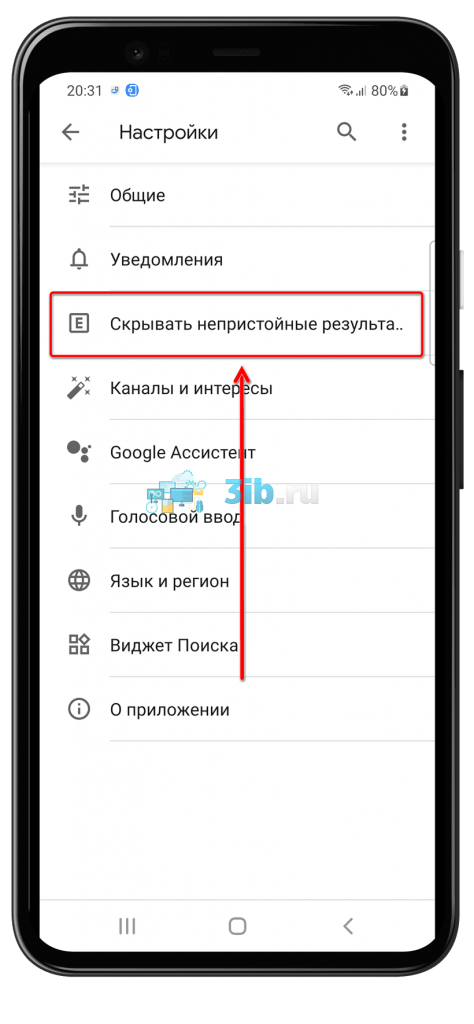
- Активируйте функцию, чтобы видеть меньше сайтов для взрослых в выдаче.
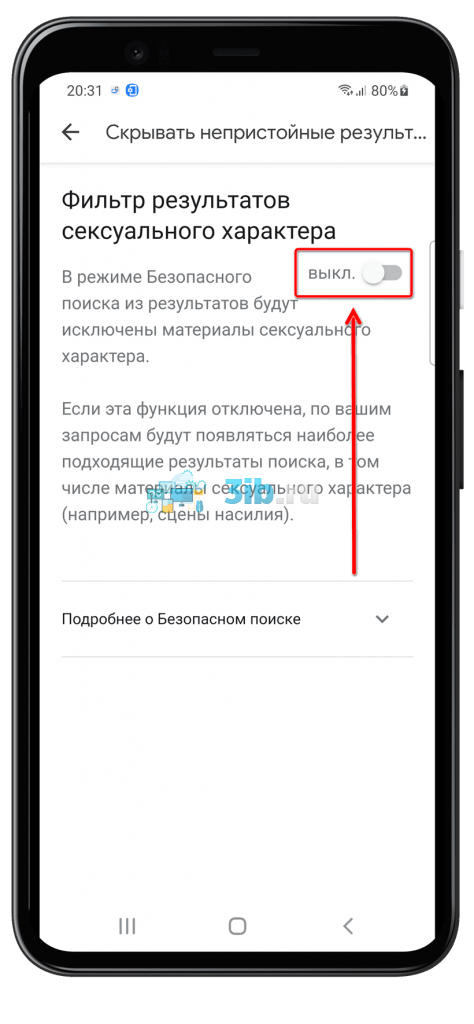
Несмотря на возможную полезность функции, ни один существующий алгоритм не может защитить от непристойного содержимого на 100%.
Как заблокировать сайт на «Андроиде» ребёнка
Одним из решений выступает Google Family Link – программа от создателей Android, которая позволяет контролировать деятельность детей.
- На устройстве ребёнка выйдите из существующего аккаунта и вызовите окно входа (например, войдите в Play Market);
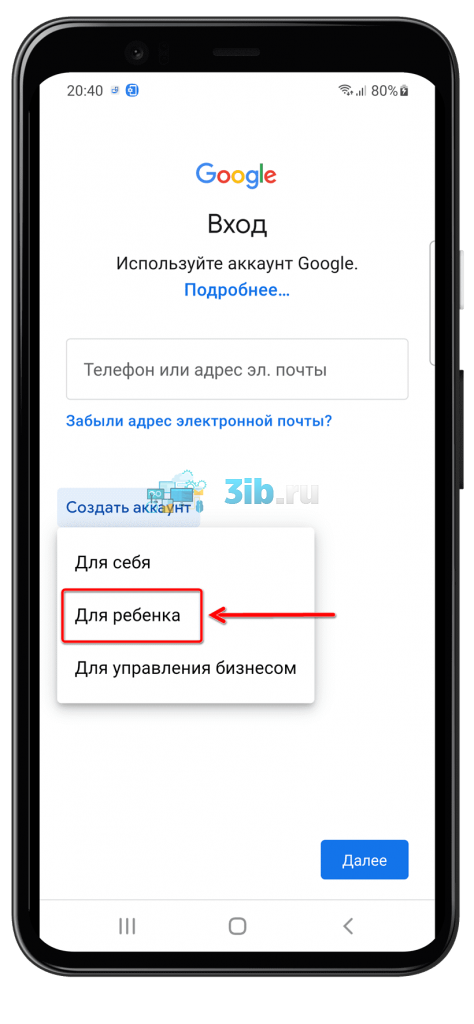
- Ознакомьтесь с описанием функции;
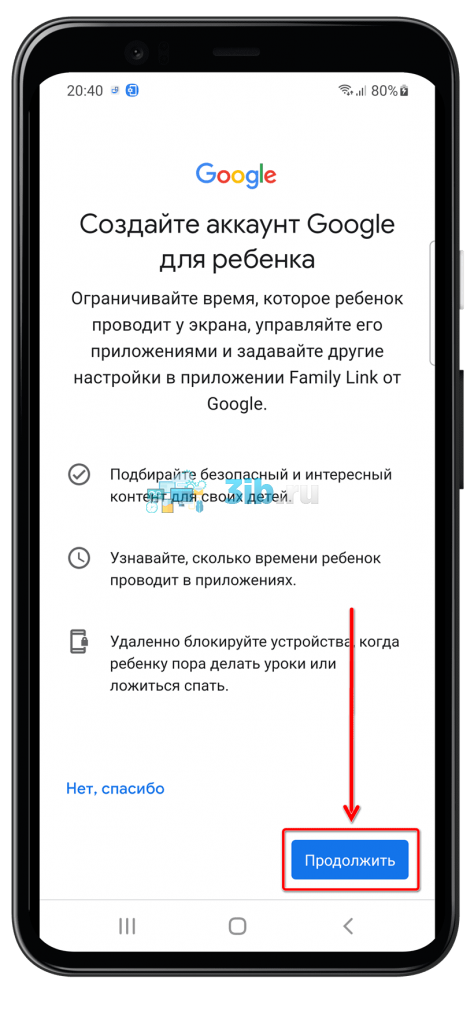
- Напишите имя и фамилию ребёнка;
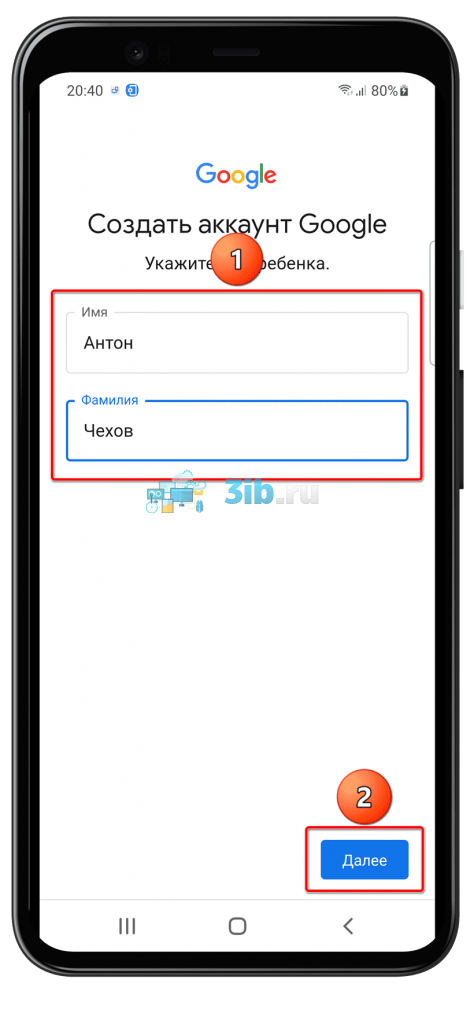
- Введите дату рождения и пол;
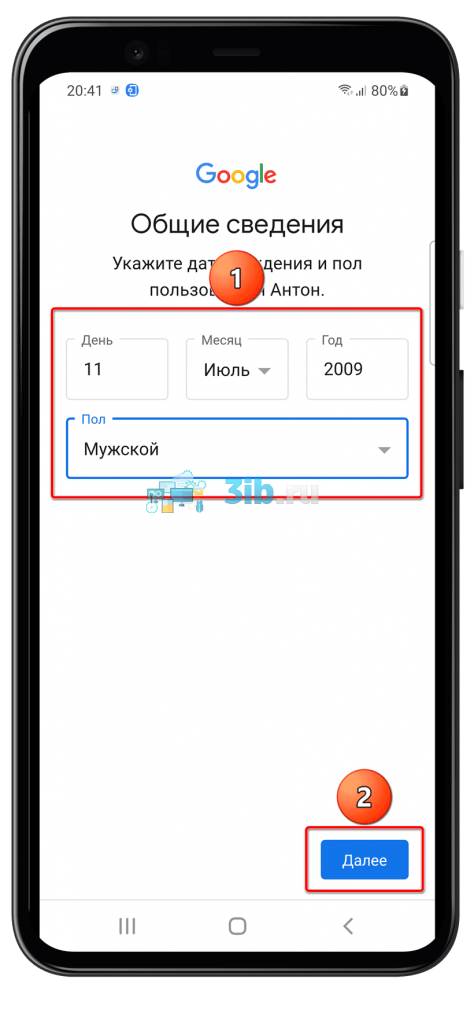
- Выберите, какой email стоит использовать, или придумайте свой;
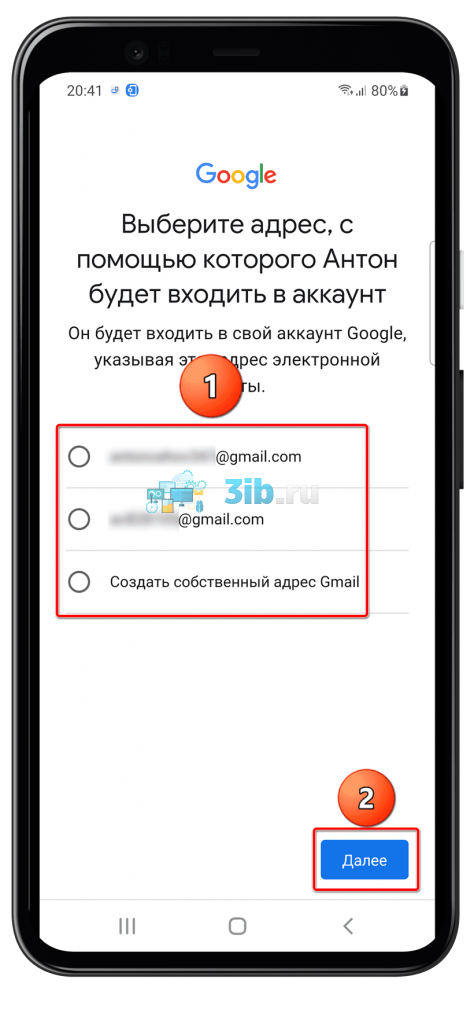
- Придумайте пароль для пользователя;

- Укажите логин своей учётной записи «Гугл»;
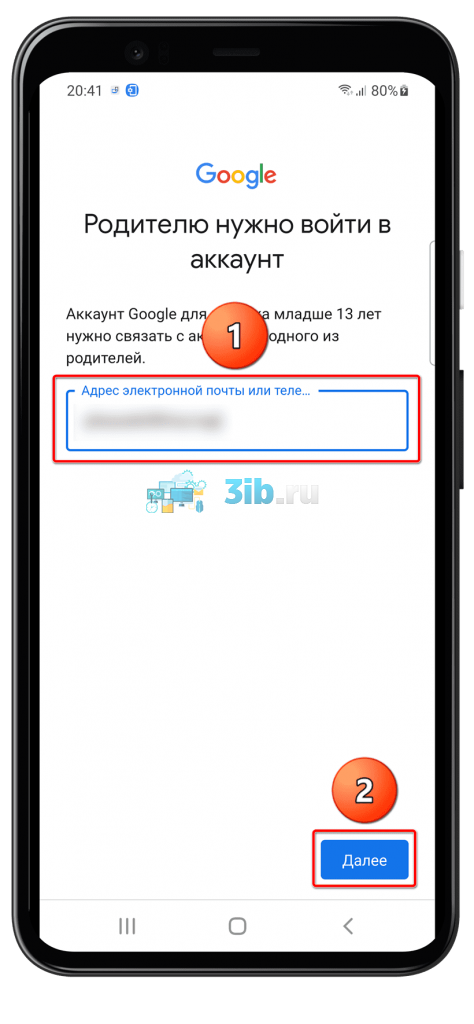
- Подтвердите согласие с документами;
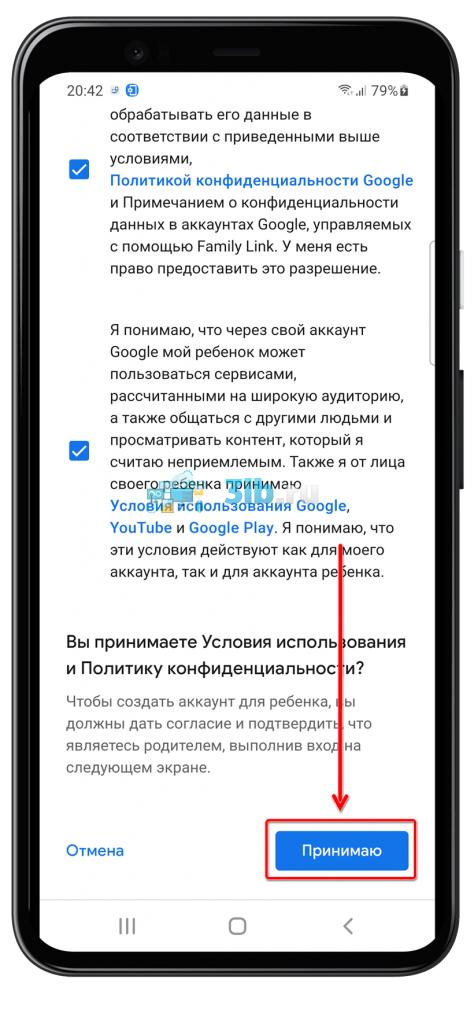
- Впишите пароль от своего профиля;
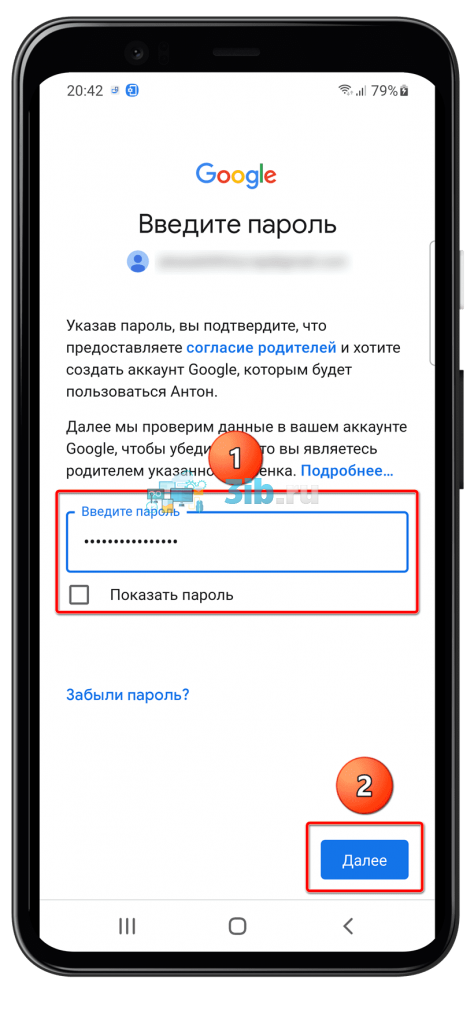
- Нажмите «Далее»;
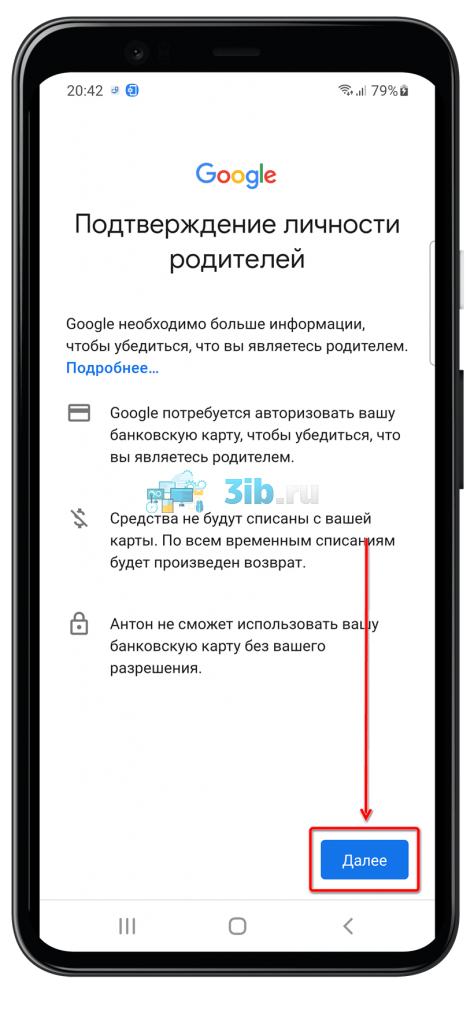
- Укажите данные банковской карты и адрес для подтверждения возраста. Средства, которые могут списаться, будут возвращены.
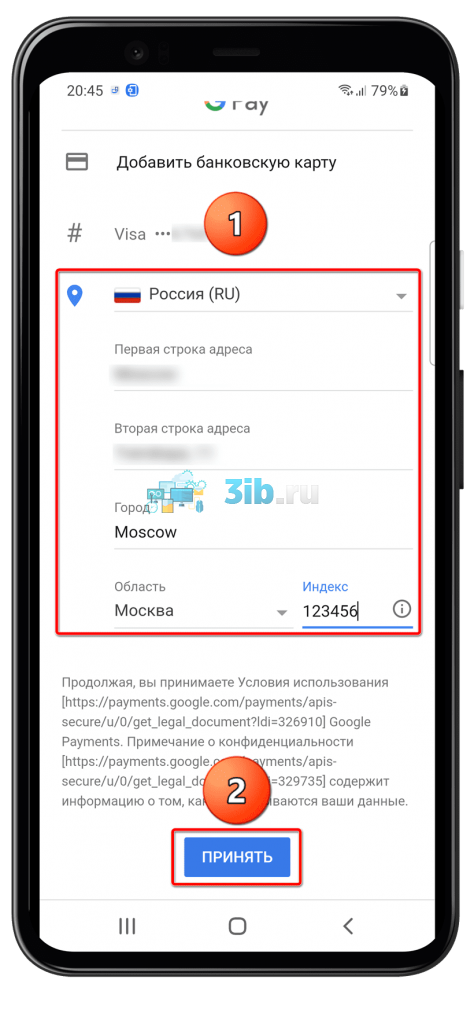
Далее понадобится скачать Google Family Link (для детей) на устройство ребёнка и обычную версию программы – на свой смартфон. Там вы сможете контролировать время, отводимое на использование устройства, и отслеживать проводимые действия. Учтите, что это может быть неэтично – рейтинг «детской» версии Family Link в «Плей Маркете», равный 1,4 баллам из 5, не даст соврать.
- Загрузите приложение;
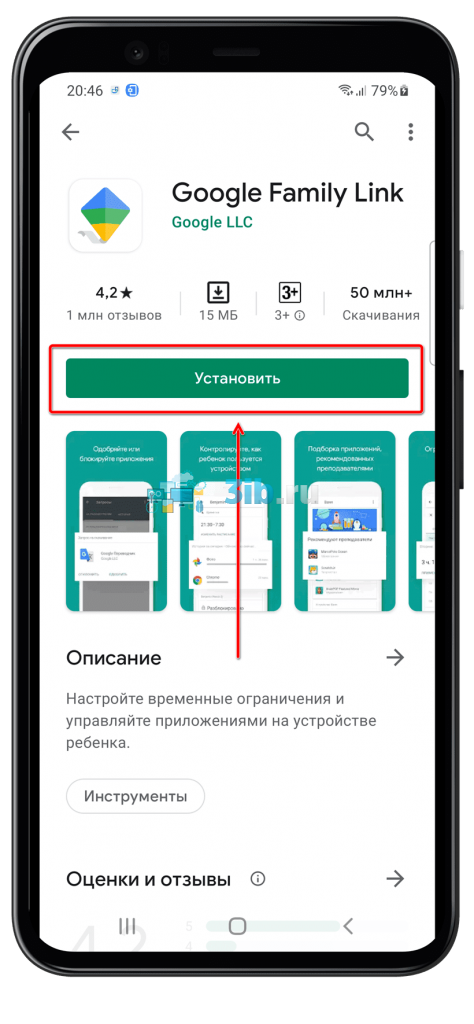
- Откройте программу. Проделайте то же самое с релизом утилиты для детей, но на другом телефоне.
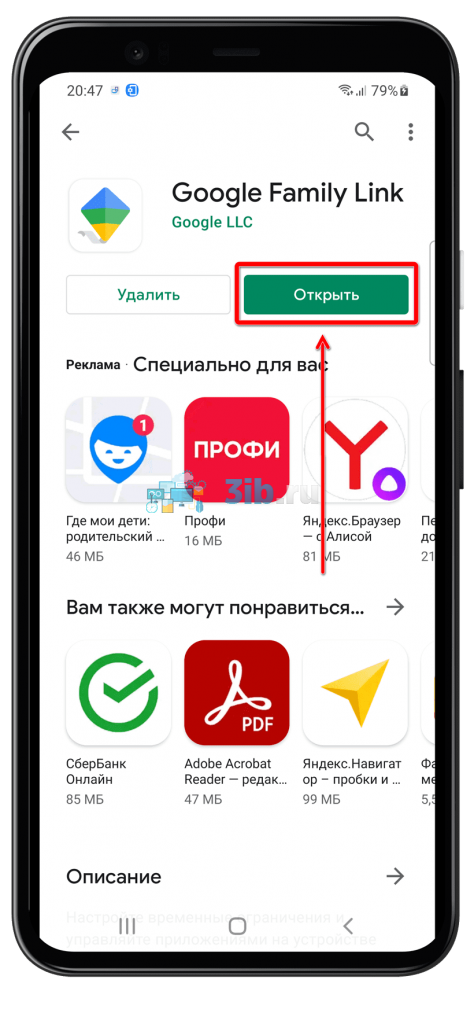
Проблемы и способы их решения
Брандмауэр не блокирует сайт
Ресурсы обычно используют порты 80 и 443, поэтому их нужно добавить в фильтр для конкретного домена или IP. В некоторых программах явно присутствует поле «Порт», в других же нужно указывать так: «домен:порт» (через двоеточие). Узнать более о подключении к конкретному серверу поможет адресная строка в браузере.
Hosts не редактируется
Возможность изменения файла представлена только на рутированных устройствах. Чтобы получить права root, используйте Magisk, KingoRoot, King Root или 360 Root – в зависимости от версии «Андроида».![]()
Установить запрет на посещение сайтов несложно, однако методы отличаются уровнями эффективности и иногда могут быть легко сняты. И если у вас до сих пор не получается заблокировать сайт на Андроиде, напишите об этом в комментариях.


 (6 оценок, среднее: 4,33 из 5)
(6 оценок, среднее: 4,33 из 5)


